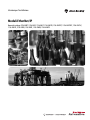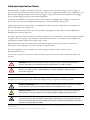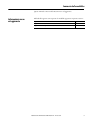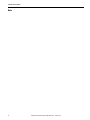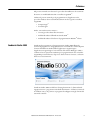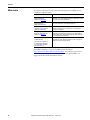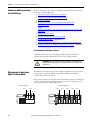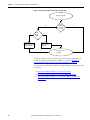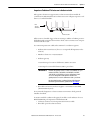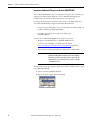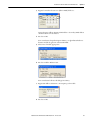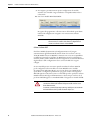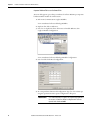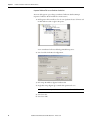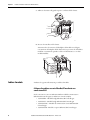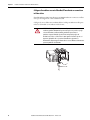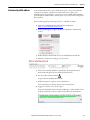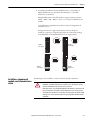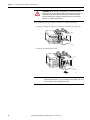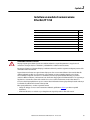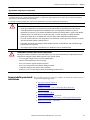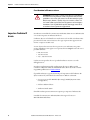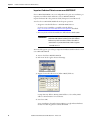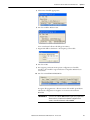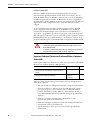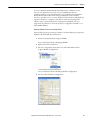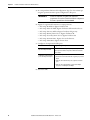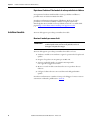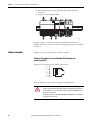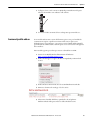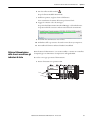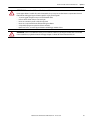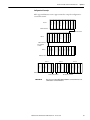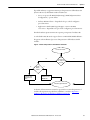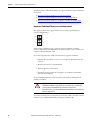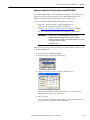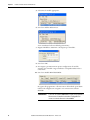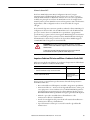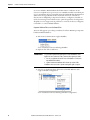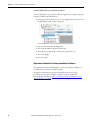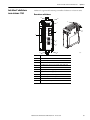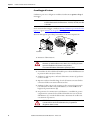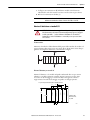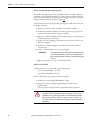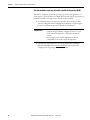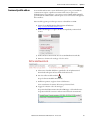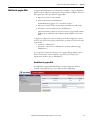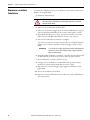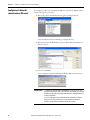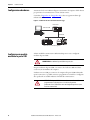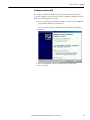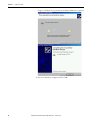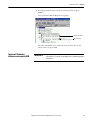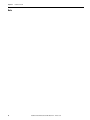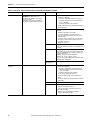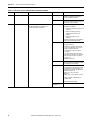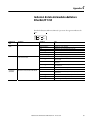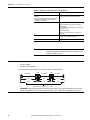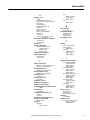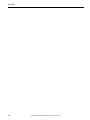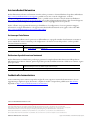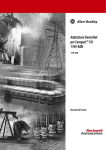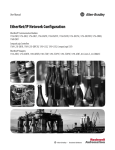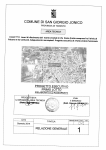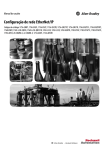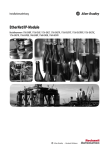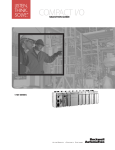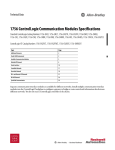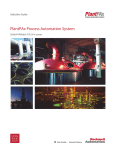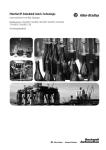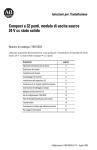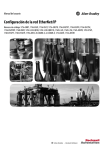Download ENET-IN002 - Rockwell Automation
Transcript
Istruzioni per l’installazione Moduli EtherNet/IP Numeri di catalogo 1756-ENBT, 1756-EN2F, 1756-EN2T, 1756-EN2TR, 1756-EN2TXT, 1756-EN2TRXT, 1756-EN2TSC, 1756-EN3TR, 1756-EWEB, 1768-ENBT, 1768-EWEB, 1769-AENTR Informazioni importanti per l’utente Prima di installare, configurare ed utilizzare il prodotto, o effettuare interventi di manutenzione su di esso, leggere il presente documento ed i documenti elencati nella sezione “Altre risorse”, riguardanti l’installazione, la configurazione ed il funzionamento dell’apparecchiatura. Gli utenti devono leggere e comprendere le istruzioni di installazione e cablaggio, oltre ai requisiti di legge previsti da codici e standard applicabili. Le attività come installazione, regolazioni, messa in servizio, utilizzo, assemblaggio, disassemblaggio e manutenzione devono essere svolte da personale adeguatamente addestrato, nel rispetto delle procedure previste. Qualora l’apparecchiatura venga utilizzata con modalità diverse da quanto previsto dal produttore, la sua funzione di protezione potrebbe venire compromessa. In nessun caso Rockwell Automation, Inc. sarà responsabile o perseguibile per danni diretti o derivanti dall’utilizzo o dall’applicazione di questo dispositivo. Gli esempi e gli schemi in questo manuale sono inclusi esclusivamente a scopo illustrativo. A causa delle molteplici variabili ed esigenze associate ad ogni specifica installazione, Rockwell Automation, Inc. non si assume la responsabilità e non è perseguibile per l’utilizzo effettivo basato sugli esempi e schemi. Rockwell Automation, Inc. non si assume alcuna responsabilità riguardo ai brevetti per quanto concerne l’uso di informazioni, circuiti, dispositivi o del software descritti in questo manuale. È vietata la riproduzione, intera o parziale, dei contenuti di questo manuale senza il consenso scritto di Rockwell Automation, Inc. Ove necessario, nel presente manuale sono utilizzate delle note per avvertire l’utente sulle considerazioni relative alla sicurezza. AVVERTENZA: Identifica le informazioni sulle prassi o sulle circostanze che possono causare un’esplosione in un’area pericolosa, che potrebbe essere causa di lesioni personali o morte, danni alle cose o perdite economiche. ATTENZIONE: Identifica le informazioni sulle prassi o sulle circostanze che possono essere causa di lesioni personali o morte, danni alle cose o perdite economiche. I simboli di “Attenzione” consentono di identificare o evitare un pericolo e di riconoscerne le conseguenze. IMPORTANTE Identifica le informazioni critiche per un buon funzionamento dell’applicazione e la comprensione del prodotto. Le targhette possono essere poste sopra o all’interno dell’apparecchio, per segnalare precauzioni specifiche. PERICOLO DI FOLGORAZIONE: Potranno essere collocate delle etichette sull’apparecchiatura o al suo interno, ad esempio su un servoazionamento o motore, per avvisare l’utente della tensione potenzialmente pericolosa presente. PERICOLO DI USTIONI: Potranno essere collocate delle etichette sull’apparecchiatura o al suo interno, ad esempio su un servoazionamento o motore, per avvertire l’utente che le superfici potrebbero raggiungere temperature pericolose. PERICOLO DI ARCHI ELETTRICI: Le etichette possono trovarsi all’esterno o all’interno dell’apparecchiatura, ad es. un motor control center, per avvisare il personale del pericolo di archi elettrici. Gli archi elettrici possono causare gravi lesioni o morte. Indossare idonei dispositivi di protezione personale (DPP). Rispettare TUTTI i requisiti normativi relativi alle procedure di lavoro di sicurezza ed ai dispositivi di protezione (DPP). Allen-Bradley, Rockwell Software, Rockwell Automation, CompactLogix, ControlLogix, RSLinx, RSLogix, ControlLogix-XT, Logix5000, ControlFLASH, Compact I/O e Studio 5000 sono marchi commerciali di Rockwell Automation, Inc. I marchi commerciali non di proprietà di Rockwell Automation sono di proprietà delle rispettive aziende titolari. Sommario delle modifiche Questo manuale contiene informazioni nuove ed aggiornate. Informazioni nuove ed aggiornate Nella tabella seguente sono riportate le modifiche apportate in questa revisione. Argomento Pagina Aggiunte informazioni sull’installazione dell’adattatore 1769 55 Aggiunte informazioni sugli indicatori di stato dell’adattatore 1769 95 Pubblicazione Rockwell Automation ENET-IN002F-IT-P – Gennaio 2014 3 Sommario delle modifiche Note: 4 Pubblicazione Rockwell Automation ENET-IN002F-IT-P – Gennaio 2014 Indice Prefazione Ambiente Studio 5000 . . . . . . . . . . . . . . . . . . . . . . . . . . . . . . . . . . . . . . . . . . . . . 9 Altre risorse . . . . . . . . . . . . . . . . . . . . . . . . . . . . . . . . . . . . . . . . . . . . . . . . . . . . . 10 Capitolo 1 Installare un modulo di comunicazione EtherNet/IP 1756 Sommario delle operazioni di installazione . . . . . . . . . . . . . . . . . . . . . . . . . Considerazioni sulla messa a terra. . . . . . . . . . . . . . . . . . . . . . . . . . . . . . Determinare la posizione dello slot del modulo . . . . . . . . . . . . . . . . . . . . . Impostare l’indirizzo IP di rete su un modulo . . . . . . . . . . . . . . . . . . . . . . . Impostare l’indirizzo IP di rete con i selettori rotativi . . . . . . . . . . . . Impostare l’indirizzo IP di rete con il server BOOTP/DHCP . . . . Impostare l’indirizzo IP di rete con il software RSLinx o l’ambiente Studio 5000 . . . . . . . . . . . . . . . . . . . . . . . . . . . . . . Ripristinare l’indirizzo IP del modulo al valore predefinito in fabbrica . . . . . . . . . . . . . . . . . . . . . . . . . . . . . . . . . . . . . . . . Installare il modulo. . . . . . . . . . . . . . . . . . . . . . . . . . . . . . . . . . . . . . . . . . . . . . . Cablare il modulo . . . . . . . . . . . . . . . . . . . . . . . . . . . . . . . . . . . . . . . . . . . . . . . . Utilizzare le seguenti informazioni per cablare il modulo. . . . . . . . . Collegare il modulo a una rete EtherNet/IP mediante una connessione RJ45. . . . . . . . . . . . . . . . . . . . . . . . . . . . . . . . . . . . . . . . . . . . . Collegare il modulo a una rete EtherNet/IP mediante un connettore in fibra ottica. . . . . . . . . . . . . . . . . . . . . . . . . . . . . . . . . . . Scaricare il profilo add-on . . . . . . . . . . . . . . . . . . . . . . . . . . . . . . . . . . . . . . . . . Connettere il modulo tramite la porta USB . . . . . . . . . . . . . . . . . . . . . . . . Download del firmware. . . . . . . . . . . . . . . . . . . . . . . . . . . . . . . . . . . . . . . . . . . Firmware con firma digitale . . . . . . . . . . . . . . . . . . . . . . . . . . . . . . . . . . . Attivare l’alimentazione dello chassis e verificare gli indicatori di stato . . . . . . . . . . . . . . . . . . . . . . . . . . . . . . . . . . . . . . . . . . . . . . . . Installare o rimuovere il modulo con l’alimentazione attiva . . . . . . . . . . 14 14 14 15 17 18 21 25 25 26 26 26 28 29 30 31 32 32 33 Capitolo 2 Installare un modulo di comunicazione EtherNet/IP 1768 Sommario delle operazioni di installazione . . . . . . . . . . . . . . . . . . . . . . . . . Considerazioni sulla messa a terra. . . . . . . . . . . . . . . . . . . . . . . . . . . . . . Impostare l’indirizzo IP di rete . . . . . . . . . . . . . . . . . . . . . . . . . . . . . . . . . . . . Impostare l’indirizzo IP di rete con un server BOOTP/DHCP . . . Impostare l’indirizzo IP di rete con il software RSLinx o l’ambiente Studio 5000 . . . . . . . . . . . . . . . . . . . . . . . . . . . . . . Ripristinare l’indirizzo IP del modulo al valore predefinito in fabbrica . . . . . . . . . . . . . . . . . . . . . . . . . . . . . . . . . . . . . . . . . . . . . . . . . . . Installare il modulo. . . . . . . . . . . . . . . . . . . . . . . . . . . . . . . . . . . . . . . . . . . . . . . Montare il modulo per mezzo di viti . . . . . . . . . . . . . . . . . . . . . . . . . . . Montare su una guida DIN. . . . . . . . . . . . . . . . . . . . . . . . . . . . . . . . . . . . Cablare il modulo . . . . . . . . . . . . . . . . . . . . . . . . . . . . . . . . . . . . . . . . . . . . . . . . Collegare il modulo a una rete EtherNet/IP mediante una connessione RJ45. . . . . . . . . . . . . . . . . . . . . . . . . . . . . . . . . . . . . . . . . . . . . Pubblicazione Rockwell Automation ENET-IN002F-IT-P – Gennaio 2014 37 38 38 40 42 46 46 46 47 48 48 5 Indice Scaricare il profilo add-on . . . . . . . . . . . . . . . . . . . . . . . . . . . . . . . . . . . . . . . . . Download del firmware . . . . . . . . . . . . . . . . . . . . . . . . . . . . . . . . . . . . . . . . . . . Attivare l’alimentazione dello chassis e verificare gli indicatori di stato. . . . . . . . . . . . . . . . . . . . . . . . . . . . . . . . . . . . . . . . . . . . . . . . . Rimuovere il modulo . . . . . . . . . . . . . . . . . . . . . . . . . . . . . . . . . . . . . . . . . . . . . 49 50 51 52 Capitolo 3 Installare un modulo adattatore EtherNet/IP 1769 Configurazione del sistema . . . . . . . . . . . . . . . . . . . . . . . . . . . . . . . . . . . . . . . . Configurazioni di esempio. . . . . . . . . . . . . . . . . . . . . . . . . . . . . . . . . . . . . Sommario delle operazioni di installazione. . . . . . . . . . . . . . . . . . . . . . . . . . Considerazioni sulla messa a terra . . . . . . . . . . . . . . . . . . . . . . . . . . . . . . Impostare l’indirizzo IP di rete. . . . . . . . . . . . . . . . . . . . . . . . . . . . . . . . . . . . . Impostare l’indirizzo IP di rete con i selettori rotativi . . . . . . . . . . . . Impostare l’indirizzo IP di rete con un server BOOTP/DHCP . . . Impostare l’indirizzo IP di rete con RSLinx o l’ambiente Studio 5000 . . . . . . . . . . . . . . . . . . . . . . . . . . . . . . . . . . . . . . . . . . . . . . . . . . Ripristinare l’indirizzo IP al valore predefinito in fabbrica . . . . . . . . Installare l’adattatore in un sistema 1769 . . . . . . . . . . . . . . . . . . . . . . . . . . . Descrizione adattatore . . . . . . . . . . . . . . . . . . . . . . . . . . . . . . . . . . . . . . . . Assemblaggio del sistema . . . . . . . . . . . . . . . . . . . . . . . . . . . . . . . . . . . . . . Montare l’adattatore e i moduli I/O . . . . . . . . . . . . . . . . . . . . . . . . . . . . Collegare l’adattatore . . . . . . . . . . . . . . . . . . . . . . . . . . . . . . . . . . . . . . . . . . . . . Mettere a terra l’adattatore . . . . . . . . . . . . . . . . . . . . . . . . . . . . . . . . . . . . Collegare il modulo a una rete EtherNet/IP mediante una connessione RJ45 . . . . . . . . . . . . . . . . . . . . . . . . . . . . . . . . . . . . . . . . . Uso del modulo in una rete ad anello a livello di dispositivi (DLR). . . . . . . . . . . . . . . . . . . . . . . . . . . . . . . . . . . . . . . . . . . Scaricare il profilo add-on . . . . . . . . . . . . . . . . . . . . . . . . . . . . . . . . . . . . . . . . . Download del firmware . . . . . . . . . . . . . . . . . . . . . . . . . . . . . . . . . . . . . . . . . . . Abilitare le pagine Web . . . . . . . . . . . . . . . . . . . . . . . . . . . . . . . . . . . . . . . . . . . Disabilitare le pagine Web . . . . . . . . . . . . . . . . . . . . . . . . . . . . . . . . . . . . . Rimuovere o sostituire l’adattatore . . . . . . . . . . . . . . . . . . . . . . . . . . . . . . . . . 58 59 60 60 60 62 63 65 68 69 69 70 71 73 73 73 74 75 76 77 77 78 Capitolo 4 Configurare un computer per l’uso su Selezionare il driver . . . . . . . . . . . . . . . . . . . . . . . . . . . . . . . . . . . . . . . . . . . . . . . 79 Configurare il driver di comunicazione Ethernet . . . . . . . . . . . . . . . . . . . . 80 una rete EtherNet/IP Capitolo 5 Comunicazione USB 6 Configurazione hardware . . . . . . . . . . . . . . . . . . . . . . . . . . . . . . . . . . . . . . . . . Configurare un modulo mediante la porta USB . . . . . . . . . . . . . . . . . . . . . Configurare un driver USB . . . . . . . . . . . . . . . . . . . . . . . . . . . . . . . . . . . . Caricare il firmware attraverso una porta USB . . . . . . . . . . . . . . . . . . . . . . Pubblicazione Rockwell Automation ENET-IN002F-IT-P – Gennaio 2014 84 84 85 87 Indice Appendice A Indicatori di stato del modulo EtherNet/IP 1756 . . . . . . . . . . . . . . . . . . . . . . . . . . . . . . . . . . . . . . . . . . . . . . . . . . . . . . . . . . . . . . . . . 89 Appendice B Indicatori di stato del modulo EtherNet/IP 1768 . . . . . . . . . . . . . . . . . . . . . . . . . . . . . . . . . . . . . . . . . . . . . . . . . . . . . . . . . . . . . . . . . 93 Appendice C Indicatori di stato del modulo adattatore EtherNet/IP 1769 . . . . . . . . . . . . . . . . . . . . . . . . . . . . . . . . . . . . . . . . . . . . . . . . . . . . . . . . . . . . . . . . . 95 Appendice D Cavo in fibra ottica e connettore LC Specifiche . . . . . . . . . . . . . . . . . . . . . . . . . . . . . . . . . . . . . . . . . . . . . . . . . . . . . . . 97 Indice analitico . . . . . . . . . . . . . . . . . . . . . . . . . . . . . . . . . . . . . . . . . . . . . . . . . . . . . . . . . . . . . . . . . 99 Pubblicazione Rockwell Automation ENET-IN002F-IT-P – Gennaio 2014 7 Indice 8 Pubblicazione Rockwell Automation ENET-IN002F-IT-P – Gennaio 2014 Prefazione Nel presente manuale sono descritte le procedure di installazione ed avviamento di sistemi con moduli EtherNet/IP e controllori Logix5000. Utilizzare il presente manuale per la programmazione di applicazioni che prevedono l’utilizzo di una rete EtherNet/IP con uno dei seguenti controllori Logix5000: • CompactLogix • ControlLogix Inoltre, sono utili nozioni in merito a: • concetti generali relativi alla connettività • modalità di utilizzo dell’ambiente Studio 5000 • modalità di utilizzo del software di programmazione RSLinx Classic Ambiente Studio 5000 L’ambiente di progettazione ed ingegnerizzazione Studio 5000 abbina gli elementi di progettazione ed ingegnerizzazione in un ambiente comune. Il primo elemento dell’ambiente Studio 5000 è l’applicazione Logix Designer. L’applicazione Logix Designer è un’evoluzione del software RSLogix 5000, e continua ad essere il pacchetto utilizzato per la programmazione dei controllori Logix5000 per sistemi discreti, di processo, batch, motion, sicurezza, e soluzioni basate su servoazionamenti. L’ambiente Studio 5000 sarà alla base di tutti gli strumenti e le funzionalità di ingegnerizzazione e progettazione Rockwell Automation del futuro. Si tratta di un ambiente unico, che permette ai progettisti di sviluppare tutti gli elementi del sistema di controllo. Pubblicazione Rockwell Automation ENET-IN002F-IT-P – Gennaio 2014 9 Prefazione Altre risorse Per ulteriori informazioni sui prodotti descritti nella presente pubblicazione, consultare le seguenti risorse. Risorsa Descrizione Ethernet Design Considerations – Manuale di riferimento, pubblicazione ENET-RM002 Contiene informazioni dettagliate sull’uso dei moduli di comunicazione EtherNet/IP con i controllori Logix5000 e sulla loro comunicazione con altri dispositivi presenti nella rete EtherNet/IP. EtherNet/IP Secure Communication – Manuale dell’utente, pubblicazione ENET-UM003 Contiene informazioni sull’architettura di sistema, sulla configurazione sicura delle comunicazioni e sulle attività di diagnostica. Manuale dell’utente Moduli EtherNet/IP in sistemi di controllo Logix5000, pubblicazione ENET-UM001 Descrive le modalità di utilizzo dei moduli di comunicazione EtherNet/IP con il controllore Logix5000 in uso e di comunicazione con vari dispositivi presenti nella rete Ethernet. Tecnologia degli switch embedded EtherNet/IP – Guida applicativa, pubblicazione ENET-AP005 Fornisce informazioni dettagliate sulle procedure di installazione, configurazione e manutenzione di reti lineari e reti ad anello a livello di dispositivi (DLR) usando i dispositivi EtherNet/IP di Rockwell Automation con tecnologia degli switch embedded. EtherNet/IP Media Planning and Installation Manual Fornisce informazioni dettagliate sull’uso dei mezzi trasmissivi richiesti e sulla pianificazione delle attività di installazione, verifica, ricerca guasti e certificazione relative alla rete EtherNet/IP. Questo manuale è reperibile sul sito dell’Open DeviceNet Vendor Association (ODVA), all’indirizzo: http://www.odva.org. È possibile visualizzare o scaricare le pubblicazioni all’indirizzo http://www.rockwellautomation.com/literature/. Per ordinare copie cartacee della documentazione tecnica, contattare il distributore Allen-Bradley o il rappresentante Rockwell Automation di zona. 10 Pubblicazione Rockwell Automation ENET-IN002F-IT-P – Gennaio 2014 Capitolo 1 Installare un modulo di comunicazione EtherNet/IP 1756 Argomento Pagina Sommario delle operazioni di installazione 14 Determinare la posizione dello slot del modulo 14 Impostare l’indirizzo IP di rete su un modulo 15 Installare il modulo 25 Cablare il modulo 26 Scaricare il profilo add-on 29 Connettere il modulo tramite la porta USB 30 Download del firmware 31 Attivare l’alimentazione dello chassis e verificare gli indicatori di stato 32 Installare o rimuovere il modulo con l’alimentazione attiva 33 ATTENZIONE: Ambiente e custodia L’impiego di questa apparecchiatura è previsto in un ambiente industriale con grado di inquinamento 2, in applicazioni di sovratensione di categoria II (in base a IEC 60664-1), ad altitudini fino a 2.000 m senza declassamento. Questa apparecchiatura non è destinata all’impiego in ambienti residenziali e potrebbe non garantire un’adeguata protezione delle comunicazioni radio in tali ambienti. L’apparecchiatura viene fornita come apparecchiatura di tipo aperto. Deve essere montata all’interno di una custodia adatta alle condizioni ambientali specifiche che si presenteranno e appositamente concepita per impedire danni alle persone dovuti all’accessibilità dei componenti sotto tensione. La custodia deve avere idonee proprietà ritardanti di fiamma per prevenire o contenere la diffusione di fiamme, conformemente a una classificazione di propagazione della fiamma di 5VA o essere approvata per l’applicazione se non metallica. L’interno della custodia deve essere accessibile esclusivamente servendosi di un attrezzo. Le successive sezioni di questa pubblicazione possono contenere ulteriori informazioni relative agli specifici tipi di custodie richiesti per la conformità alle certificazioni di sicurezza di alcuni prodotti. Oltre a questa pubblicazione, consultare i seguenti documenti: • Criteri per il cablaggio e la messa a terra in automazione industriale, pubblicazione 1770-4.1, per ulteriori requisiti di installazione. • NEMA 250 e IEC 60529, a seconda dei casi, per dettagli in merito al grado di protezione offerto dalle custodie Pubblicazione Rockwell Automation ENET-IN002F-IT-P – Gennaio 2014 11 Capitolo 1 Installare un modulo di comunicazione EtherNet/IP 1756 Approvazione nordamericana per l’uso in aree pericolose The following information applies when operating this equipment in hazardous locations. Informations sur l’utilisation de cet équipement en environnements dangereux. Products marked "CL I, DIV 2, GP A, B, C, D" are suitable for use in Class I Division 2 Groups A, B, C, D, Hazardous Locations and nonhazardous locations only. Each product is supplied with markings on the rating nameplate indicating the hazardous location temperature code. When combining products within a system, the most adverse temperature code (lowest "T" number) may be used to help determine the overall temperature code of the system. Combinations of equipment in your system are subject to investigation by the local Authority Having Jurisdiction at the time of installation. Les produits marqués « CL I, DIV 2, GP A, B, C, D » ne conviennent qu’à une utilisation en environnements de Classe I Division 2 Groupes A, B, C, D dangereux et non dangereux. Chaque produit est livré avec des marquages sur sa plaque d’identification qui indiquent le code de température pour les environnements dangereux. Lorsque plusieurs produits sont combinés dans un système, le code de température le plus défavorable (code de température le plus faible) peut être utilisé pour déterminer le code de température global du système. Les combinaisons d’équipements dans le système sont sujettes à inspection par les autorités locales qualifiées au moment de l’installation. WARNING: EXPLOSION HAZARD • Do not disconnect equipment unless power has been removed or the area is known to be nonhazardous. • Do not disconnect connections to this equipment unless power has been removed or the area is known to be nonhazardous. Secure any external connections that mate to this equipment by using screws, sliding latches, threaded connectors, or other means provided with this product. • Substitution of components may impair suitability for Class I, Division 2. • If this product contains batteries, they must only be changed in an area known to be nonhazardous. AVERTISSEMENT: RISQUE D’EXPLOSION • Couper le courant ou s’assurer que l’environnement est classé non dangereux avant de débrancher l’équipement. • Couper le courant ou s’assurer que l’environnement est classé non dangereux avant de débrancher les connecteurs. Fixer tous les connecteurs externes reliés à cet équipement à l’aide de vis, loquets coulissants, connecteurs filetés ou autres moyens fournis avec ce produit. • La substitution de composants peut rendre cet équipement inadapté à une utilisation en environnement de Classe I, Division 2. • S’assurer que l’environnement est classé non dangereux avant de changer les piles. Approvazione nordamericana per l’uso in aree pericolose Le seguenti informazioni si riferiscono al caso in cui questa apparecchiatura venga installata in un’area pericolosa. I prodotti contrassegnati “CL I, DIV 2, GP A, B, C, D” sono adatti esclusivamente all’impiego in aree pericolose di Classe I Divisione 2 Gruppi A, B, C, D e aree non pericolose. Tutti i prodotti sono marcati sulla targhetta dati con il codice temperatura dell’area pericolosa. Se si combinano diversi prodotti in un sistema, per l’identificazione del codice temperatura generale del sistema impiegare il codice temperatura più conservativo (numero “T” minimo). L’utilizzo di apparecchiature diverse all’interno del sistema è soggetto ad accertamento da parte delle autorità locali competenti al momento dell’installazione. AVVERTENZA: RISCHIO DI ESPLOSIONE • Non scollegare l’apparecchiatura se l’alimentazione non è disattivata o l’area non è dichiarata sicura. • Non scollegare le connessioni a questa apparecchiatura se l’alimentazione non è disattivata o l’area non è dichiarata sicura. Fissare tutti i collegamenti esterni all’apparecchiatura mediante viti, fermi, connettori filettati o altri elementi di fissaggio forniti in dotazione con il prodotto. • La sostituzione dei componenti può compromettere l’idoneità per gli ambienti della Classe I, Divisione 2. • Se questo prodotto contiene batterie, sostituirle esclusivamente in un’area sicura. 12 Pubblicazione Rockwell Automation ENET-IN002F-IT-P – Gennaio 2014 Installare un modulo di comunicazione EtherNet/IP 1756 Capitolo 1 Approvazione europea per aree pericolose Quando il prodotto è marcato Ex, valgono le seguenti disposizioni. Questa apparecchiatura è destinata all’uso in ambienti potenzialmente esplosivi, come definito dalla Direttiva dell’Unione Europea 94/9/CE, ed è risultata conforme ai requisiti essenziali di salute e sicurezza relativi alla progettazione e costruzione delle apparecchiature di classe 3 destinate all’uso in ambienti potenzialmente esplosivi di zona 2, indicati nell’Allegato II di questa Direttiva. La conformità ai requisiti essenziali di salute e sicurezza è stata garantita dall’osservanza delle norme EN 60079-15 e EN 60079-0. AVVERTENZA: Condizioni speciali per un utilizzo sicuro • Questa apparecchiatura deve essere montata in una custodia certificata per Zona 2 ATEX con grado di protezione minimo IP54 (in conformità alla definizione riportata nella norma EN 60529) e deve essere impiegata in un ambiente con grado di inquinamento non superiore a 2 (in conformità alla definizione riportata nella norma EN 60664-1), qualora venga utilizzata in ambienti di Zona 2. La custodia deve essere accessibile esclusivamente servendosi di un attrezzo. • Questa apparecchiatura deve essere utilizzata entro i valori nominali specificati, definiti da Rockwell Automation. • Fissare tutti i collegamenti esterni all’apparecchiatura mediante viti, fermi, connettori filettati o altri elementi di fissaggio forniti in dotazione con il prodotto. • Non scollegare l’apparecchiatura se l’alimentazione non è disattivata o l’area non è dichiarata sicura. • La porta USB è destinata esclusivamente ad attività di programmazione locali temporanee e non per un collegamento permanente. Non utilizzare la porta USB in area pericolosa. • È necessario adottare le misure necessarie ad impedire che transitori elettrici causino il superamento della tensione nominale di più del 140% durante l’utilizzo in ambienti di Zona 2. • Questa apparecchiatura deve essere utilizzata esclusivamente con backplane Rockwell Automation con certificazione ATEX. • È necessario attenersi alle istruzioni riportate nel manuale dell’utente. ATTENZIONE: Prevenzione delle scariche elettrostatiche Questa apparecchiatura è sensibile alle scariche elettrostatiche, che possono provocare danni interni e compromettere il normale funzionamento. Maneggiare l’apparecchiatura seguendo le regole generali seguenti. • Toccare un oggetto collegato a terra per scaricare l’elettricità statica. • Indossare un braccialetto di messa a terra omologato. • Non toccare connettori o pin sulle schede dei componenti. • Non toccare i componenti del circuito all’interno dell’apparecchiatura. • Se disponibile, impiegare una postazione di lavoro antistatica. • Quando non è in uso, conservare l’apparecchiatura in un imballaggio antistatico idoneo. ATTENZIONE: Questa apparecchiatura non è resistente alla luce del sole e ad altre fonti di radiazioni ultraviolette. Pubblicazione Rockwell Automation ENET-IN002F-IT-P – Gennaio 2014 13 Capitolo 1 Installare un modulo di comunicazione EtherNet/IP 1756 Attenersi alla seguente procedura per installare un modulo di comunicazione in uno chassis ControlLogix 1756. Sommario delle operazioni di installazione 1. Impostare l’indirizzo IP di rete su un modulo. 2. Determinare la posizione dello slot del modulo. 3. Installare il modulo. 4. Collegare il modulo a una rete EtherNet/IP mediante una connessione RJ45. oppure Collegare il modulo a una rete EtherNet/IP mediante un connettore in fibra ottica. 5. Scaricare il profilo add-on. 6. Connettere il modulo tramite la porta USB. 7. Download del firmware. – Opzionale 8. Attivare l’alimentazione dello chassis e verificare gli indicatori di stato. 9. Installare o rimuovere il modulo con l’alimentazione attiva. – Opzionale Considerazioni sulla messa a terra I collegamenti di messa a terra e bonding tra tutti i dispositivi nell’area di copertura del sistema di comunicazione devono essere equipotenziali. ATTENZIONE: Qualora l’apparecchiatura venga utilizzata con modalità diverse da quanto previsto dal produttore, la sua funzione di protezione potrebbe venire compromessa. Il modulo di comunicazione può essere installato in qualsiasi slot in uno chassis ControlLogix o ControlLogix-XT™. È possibile installare più moduli di comunicazione nello stesso chassis. Determinare la posizione dello slot del modulo Nel seguente esempio sono riportati i numeri di slot di uno chassis ControlLogix a 4 slot e di uno chassis ControlLogix-XT a 5 slot. Lo slot 0 è il primo slot e si trova sempre all’estrema sinistra nello chassis. Chassis ControlLogix Slot 0 Chassis ControlLogix-XT Slot 2 Slot 1 Slot 0 Slot 2 Slot 3 Slot 4 Slot 3 20806 14 Slot 1 Pubblicazione Rockwell Automation ENET-IN002F-IT-P – Gennaio 2014 31896 Installare un modulo di comunicazione EtherNet/IP 1756 Impostare l’indirizzo IP di rete su un modulo Capitolo 1 Per utilizzare un modulo di comunicazione EtherNet/IP su una rete EtherNet/IP, è necessario impostare un indirizzo IP di rete. L’indirizzo IP serve ad identificare in modo univoco il modulo. L’indirizzo IP si presenta nel formato xxx.xxx.xxx.xxx, dove ogni sequenza xxx rappresenta un numero compreso tra 000 e 254. Vi sono alcuni valori riservati che non possono essere utilizzati come primo ottetto dell’indirizzo. Di seguito sono riportati alcuni esempi di valori che non è possibile utilizzare: • 001.xxx.xxx.xxx • 127.xxx.xxx.xxx • 223 ... 255.xxx.xxx.xxx I valori riservati specifici che non è possibile utilizzare variano a seconda dell’applicazione. Per ulteriori informazioni sulla configurazione di una rete Ethernet/IP, consultare il Manuale dell’utente Moduli EtherNet/IP in sistemi di controllo Logix5000, pubblicazione ENET-UM001. A seconda del modulo di comunicazione EtherNet/IP 1756 in uso, è possibile utilizzare alcuni o tutti i seguenti strumenti per l’impostazione dell’indirizzo IP (Internet Protocol) di rete: • Selettori rotativi – Non sono previsti selettori rotativi per i moduli 1756-ENBT e 1756-EWEB. Se si utilizza uno di questi moduli, saltare il paragrafo Impostare l’indirizzo IP di rete con i selettori rotativi a pagina 17 e passare al paragrafo Impostare l’indirizzo IP di rete con il server BOOTP/DHCP a pagina 18. • Server con protocollo BOOTP (Bootstrap)/DHCP(Dynamic Host Configuration) • Software RSLinx Classic • Ambiente Studio 5000 Il modulo utilizza questi strumenti in sequenza per impostare l’indirizzo IP. I moduli di comunicazione EtherNet/IP 1756 vengono forniti con la seguente configurazione. • BOOTP/DHCP abilitato • Selettori rotativi impostati su 999, ove applicabile Il seguente schema illustra il processo di impostazione dell’indirizzo IP del modulo. Pubblicazione Rockwell Automation ENET-IN002F-IT-P – Gennaio 2014 15 Capitolo 1 Installare un modulo di comunicazione EtherNet/IP 1756 Figura 1 – Metodo di impostazione dell’indirizzo IP del modulo Accensione del modulo No BOOTP o DHCP è abilitato? No Il modulo utilizza l’indirizzo IP salvato nella memoria non volatile. Selettori impostati su un valore compreso tra 001 e 254? Sì Sì Il modulo richiede l’indirizzo al server DHCP/BOOTP. Il modulo ha già un indirizzo IP. Se durante il funzionamento normale si presenta la necessità di ripristinare il modulo alle impostazioni predefinite in fabbrica, consultare Ripristinare l’indirizzo IP del modulo al valore predefinito in fabbrica a pagina 25. Per l’impostazione dell’indirizzo IP di rete vengono utilizzati i seguenti strumenti in sequenza. 1. Impostare l’indirizzo IP di rete con i selettori rotativi 2. Impostare l’indirizzo IP di rete con il server BOOTP/DHCP 3. Impostare l’indirizzo IP di rete con il software RSLinx o l’ambiente Studio 5000 16 Pubblicazione Rockwell Automation ENET-IN002F-IT-P – Gennaio 2014 Installare un modulo di comunicazione EtherNet/IP 1756 Capitolo 1 Impostare l’indirizzo IP di rete con i selettori rotativi Nel seguente schema sono rappresentati i selettori rotativi di un modulo di comunicazione EtherNet/IP 1756. I selettori si trovano nella parte superiore o sul fianco, a seconda del modulo. Parte anteriore del modulo 32454 Selettori rotativi All’accensione, il modulo legge i selettori rotativi per stabilire se l’ultima porzione dell’indirizzo IP è impostata su un numero valido, ossia se i numeri sono compresi nell’intervallo 001…254. Se i numeri impostati sono validi, si determinano le condizioni seguenti. • Indirizzo IP = 192.168.1.xxx (dove xxx corrisponde all’impostazione dei selettori) • Maschera di sottorete = 255.255.255.0 • Indirizzo gateway = 192.168.1.1 per la versione del firmware 5.008 o successiva = 0.0.0.0 per la versione del firmware 5.007 o precedente IMPORTANTE L’indirizzo del gateway 192.168.1.1 deve essere utilizzato solo per i moduli 1756-EN2T, 1756-EN2TR, 1756-EN2TRXT, 1756-EN2F, 1756-EN2TSC e 1756-EN3TR con versione del firmware 5.008 o successiva. Tutti gli altri moduli utilizzano l’indirizzo del gateway 0.0.0.0 con versione del firmware 5.007 o precedente. Per ulteriori informazioni, consultare il Manuale di riferimento Ethernet Design Considerations, pubblicazione ENET-RM002. • Il modulo non ha un nome host assegnato e non utilizza nessun DNS (Domain Name System) Si raccomanda di impostare i selettori rotativi su un numero valido prima di installare il modulo. Se sussiste una delle condizioni di seguito, il modulo cerca di utilizzare il server BOOTP/DHCP per l’impostazione dell’indirizzo IP. • I selettori rotativi non sono impostati su un numero valido. • Il modulo è privo di selettori rotativi. Pubblicazione Rockwell Automation ENET-IN002F-IT-P – Gennaio 2014 17 Capitolo 1 Installare un modulo di comunicazione EtherNet/IP 1756 Impostare l’indirizzo IP di rete con il server BOOTP/DHCP Il server BOOTP/DHCP è un server indipendente che può essere utilizzato per impostare un indirizzo IP. Se utilizzato, il server BOOTP/DHCP imposta l’indirizzo IP e altri parametri TCP (Transport Control Protocol). Se sussiste una delle seguenti condizioni all’accensione, è possibile utilizzare il server BOOTP/DHCP per impostare l’indirizzo IP del modulo: • i selettori rotativi del modulo non sono impostati su un numero valido e il modulo è abilitato per BOOTP/DHCP • il modulo è privo di selettori rotativi ed è abilitato per BOOTP/DHCP. Accedere al server BOOTP/DHCP da una di queste posizioni: • Programs > Rockwell Software > BOOTP-DHCP Server Se il server non è installato, è possibile scaricarlo dal sito http://www.ab.com/networks/ethernet/bootp.html e installarlo. • Directory Tools nel CD di installazione dell’ambiente Studio 5000 IMPORTANTE Prima di avviare il server BOOTP/DHCP, accertarsi di disporre dell’indirizzo MAC (indirizzo hardware) del modulo. L’indirizzo hardware è riportato su un’etichetta sul fianco del modulo di comunicazione e si presenta in un formato simile al seguente: 00-00-BC-14-55-35 Attenersi alla seguente procedura per impostare l’indirizzo IP del modulo con un server BOOTP/DHCP. 1. Avviare il software BOOTP/DHCP. 2. Dal menu Tools, scegliere Network Settings. 18 Pubblicazione Rockwell Automation ENET-IN002F-IT-P – Gennaio 2014 Installare un modulo di comunicazione EtherNet/IP 1756 Capitolo 1 3. Digitare la maschera di sottorete (Subnet Mask) della rete. I campi Gateway address, Primary DNS address e Secondary DNS address e Domain Name sono facoltativi. 4. Fare clic su OK. Viene visualizzato il riquadro Request History con gli indirizzi hardware di tutti i moduli che generano richieste BOOTP. 5. Selezionare il modulo appropriato. 6. Fare clic su Add to Relation List. Viene visualizzata la finestra di dialogo New Entry. 7. Digitare IP Address, Hostname e Description per il modulo. 8. Fare clic su OK. Pubblicazione Rockwell Automation ENET-IN002F-IT-P – Gennaio 2014 19 Capitolo 1 Installare un modulo di comunicazione EtherNet/IP 1756 9. Per assegnare permanentemente questa configurazione al modulo, attendere che il modulo venga visualizzato nel riquadro Relation List e selezionarlo. 10. Fare clic su Disable BOOTP/DHCP. In seguito allo spegnimento e alla riaccensione del modulo, quest’ultimo utilizzerà la configurazione assegnata e non emetterà una richiesta BOOTP. IMPORTANTE Se non si fa clic su Disable BOOTP/DHCP in seguito allo spegnimento e alla riaccensione, il controllore host elimina la configurazione IP corrente e ricomincia a inviare le richieste BOOTP. Utilizzare il software DHCP Il software DHCP (Dynamic Host Configuration Protocol) assegna automaticamente gli indirizzi IP alle stazioni client che accedono a una rete TCP/IP. DHCP è basato su BOOTP e mantiene una certa retrocompatibilità. La differenza principale sta nel fatto che BOOTP consente la configurazione manuale (statica), mentre DHCP consente l’assegnazione sia statica sia dinamica degli indirizzi e delle configurazioni di rete ai nuovi moduli che vengono collegati. Si raccomanda di prestare attenzione quando si utilizza il software DHCP per la configurazione di un modulo. Un client BOOTP come i moduli di comunicazione EtherNet/IP può essere avviato da un server DHCP solo se quest’ultimo è configurato specificamente per gestire anche le interrogazioni BOOTP. Questa caratteristica varia a seconda dello specifico pacchetto software DHCP utilizzato. Rivolgersi all’amministratore di sistema per verificare che il pacchetto DHCP supporti i comandi BOOTP e l’assegnazione manuale dell’IP. ATTENZIONE: È necessario assegnare un indirizzo di rete fisso al modulo di comunicazione Ethernet/IP. L’indirizzo IP di questo modulo non deve essere fornito dinamicamente. La mancata osservanza di questa precauzione potrebbe provocare movimenti involontari della macchina o perdite di controllo del processo. 20 Pubblicazione Rockwell Automation ENET-IN002F-IT-P – Gennaio 2014 Installare un modulo di comunicazione EtherNet/IP 1756 Capitolo 1 Impostare l’indirizzo IP di rete con il software RSLinx o l’ambiente Studio 5000 Nella seguente tabella sono illustrate le condizioni di impostazione dell’indirizzo IP di rete con il software RSLinx o l’ambiente Studio 5000. Condizioni Software da utilizzare Pagina • Non è disponibile un server BOOTP. • Il modulo di comunicazione EtherNet/IP è collegato ad un’altra rete NetLinx. RSLinx 22 Il progetto Studio 5000 è on-line con un controllore che comunica con o attraverso il modulo di comunicazione EtherNet/IP. Ambiente Studio 5000 24 Tenere presente i seguenti fattori per determinare il metodo di impostazione dell’indirizzo IP di rete. • Rete isolata dalla rete dell’impianto/aziendale o integrata in quest’ultima • Dimensioni della rete – Nel caso di reti di grandi dimensioni o isolate, può essere più pratico e sicuro utilizzare un server BOOTP/DHCP piuttosto che l’ambiente Studio 5000 o il software RSLinx. Inoltre, il server BOOTP/DHCP limita la possibilità di assegnare gli indirizzi IP duplicati. • Politiche e procedure aziendali relative all’installazione e alla manutenzione della rete di stabilimento • Grado di coinvolgimento del personale IT nelle attività di installazione e manutenzione della rete di stabilimento • Tipo di formazione offerta per i tecnici del controllo e gli addetti alla manutenzione Se il server DHCP o BOOTP di Rockwell Automation è utilizzato in una sottorete con uplink in cui è presente un server DHCP aziendale, un modulo potrebbe ricevere un indirizzo dal server aziendale prima che l’utilità Rockwell Automation abbia anche solo la possibilità di vedere il modulo. In tal caso, potrebbe essere necessario effettuare la disconnessione dall’uplink per impostare l’indirizzo e configurare il modulo in modo che mantenga il suo indirizzo statico, prima di ripristinare il collegamento all’uplink. Ciò non rappresenta un problema se i nomi dei nodi sono configurati nel modulo e se si lascia DHCP abilitato. Pubblicazione Rockwell Automation ENET-IN002F-IT-P – Gennaio 2014 21 Capitolo 1 Installare un modulo di comunicazione EtherNet/IP 1756 Impostare l’indirizzo IP di rete con il software RSLinx Attenersi alla seguente procedura per utilizzare il software RSLinx per impostare l’indirizzo IP del modulo di comunicazione. 1. Dal menu Communications scegliere RSWho. Viene visualizzata la finestra di dialogo RSWho. 2. Esplorare fino alla rete Ethernet. 3. Fare clic con il pulsante destro del mouse sul modulo Ethernet/IP e scegliere Module Configuration. Viene visualizzata la finestra di dialogo Module Configuration. 4. Fare clic sulla scheda Port Configuration. 5. In corrispondenza di Network Configuration Type, fare clic su Static per assegnare permanentemente questa configurazione alla porta. IMPORTANTE 22 Se si seleziona Dynamic, in seguito a una sequenza di spegnimento e riaccensione, il controllore elimina la configurazione IP corrente e riprende l’invio di richieste BOOTP. Pubblicazione Rockwell Automation ENET-IN002F-IT-P – Gennaio 2014 Installare un modulo di comunicazione EtherNet/IP 1756 Capitolo 1 6. Digitare le informazioni seguenti nei campi pertinenti. • Nel campo IP Address, digitare l’indirizzo IP. • Nel campo Network Mask, digitare l’indirizzo della maschera di rete. • Nel campo Gateway Address, digitare l’indirizzo del gateway. • Nel campo Primary Name Server, digitare l’indirizzo IP. • Nel campo Secondary Name Server, digitare l’indirizzo IP. • Nel campo Domain Name, digitare il nome di dominio. • Nel campo Host Name, digitare il nome host. 7. Configurare le impostazioni della porta. Per Eseguire la seguente operazione Utilizzare la velocità della porta e le impostazioni duplex di default Lasciare selezionato Auto-negotiate port speed and duplex. Questa opzione determina le impostazioni effettive di velocità della porta e duplex. Eseguire manualmente la configurazione della velocità della porta e delle impostazioni duplex Procedere come segue. 1. Deselezionare la casella di controllo Auto-negotiate port speed and duplex. 2. Dal menu a discesa Current Port Speed, scegliere una velocità di porta. 3. Dal menu a discesa Current Duplex, scegliere il valore Duplex appropriato,ossia Half Duplex o Full Duplex. IMPORTANTE Tenere presente le considerazioni seguenti per la configurazione delle impostazioni della porta del modulo. • Se il modulo è connesso a uno switch non gestito, lasciare selezionato Auto-negotiate port speed and duplex, altrimenti la comunicazione potrebbe essere compromessa. • Se si forza la velocità della porta e l’impostazione duplex con uno switch gestito, è necessario forzare la porta corrispondente dello switch gestito alle stesse impostazioni, altrimenti il modulo non potrà funzionare. 8. Fare clic su OK. Pubblicazione Rockwell Automation ENET-IN002F-IT-P – Gennaio 2014 23 Capitolo 1 Installare un modulo di comunicazione EtherNet/IP 1756 Impostare l’indirizzo IP di rete con l’ambiente Studio 5000 Attenersi alla seguente procedura per utilizzare l’ambiente Studio 5000 per impostare l’indirizzo IP del modulo di comunicazione. 1. Nell’organizer del controllore, fare clic con il pulsante destro del mouse sul modulo Ethernet/IP e scegliere Properties. Viene visualizzata la finestra di dialogo Module Properties. 2. Fare clic sulla scheda Port Configuration. 3. Nel campo IP Address, digitare l’indirizzo IP. 4. Negli altri campi, digitare gli eventuali altri parametri di rete. IMPORTANTE I campi visualizzati variano da un modulo Ethernet/IP all’altro. 5. Fare clic su Set. 6. Fare clic su OK. 24 Pubblicazione Rockwell Automation ENET-IN002F-IT-P – Gennaio 2014 Installare un modulo di comunicazione EtherNet/IP 1756 Capitolo 1 Ripristinare l’indirizzo IP del modulo al valore predefinito in fabbrica Per ripristinare l’indirizzo IP del modulo al valore predefinito in fabbrica, è possibile adottare i metodi seguenti. • Se il modulo è provvisto di selettori rotativi, impostare i selettori su 888, quindi spegnere e riaccendere. • Se il modulo è privo di selettori rotativi, utilizzare un’istruzione MSG per ripristinare l’indirizzo IP. Per ulteriori informazioni sul ripristino dell’indirizzo IP di rete al valore predefinito con un’istruzione MSG, consultare la risposta 55362 nella Knowledgebase all’indirizzo https://rockwellautomation.custhelp.com/ app/answers/detail/a_id/55362 (è necessario effettuare il login). Installare il modulo Attenersi alla seguente procedura per installare il modulo. AVVERTENZA: Se si inserisce o si rimuove il modulo con il backplane alimentato, si potrebbe verificare un arco elettrico, che, a sua volta, può causare esplosioni in installazioni che si trovano in aree pericolose. Prima di procedere, si raccomanda di disattivare l’alimentazione o di assicurarsi che l’area non sia pericolosa. Il ripetersi di archi elettrici provoca un eccessivo logorio dei contatti sia sul modulo che sul connettore di accoppiamento. Eventuali contatti usurati possono creare resistenza elettrica che può pregiudicare il funzionamento del modulo. ATTENZIONE: Prestare attenzione quando si maneggia il modulo. Un lato del modulo è un dissipatore termico e potrebbe essere molto caldo. IMPORTANTE Il modulo avrà un aspetto simile a uno dei moduli rappresentati nelle illustrazioni. Tenere presente che nelle illustrazioni non sono rappresentate le versioni dei moduli per temperature estreme (XT). Pubblicazione Rockwell Automation ENET-IN002F-IT-P – Gennaio 2014 25 Capitolo 1 Installare un modulo di comunicazione EtherNet/IP 1756 7. Allineare il circuito alle guide superiore e inferiore dello chassis. 32455 8. Inserire il controllore nello chassis. Assicurarsi che il connettore del backplane del modulo sia collegato correttamente al backplane dello chassis. Tenere presente che il modulo è installato correttamente quando è a filo con l’alimentatore o con altri moduli installati. Cablare il modulo Utilizzare le seguenti informazioni per cablare il modulo. Collegare il modulo a una rete EtherNet/IP mediante una connessione RJ45 Per la connessione a una rete EtherNet/IP dei moduli di comunicazione EtherNet/IP 1756 di seguito si utilizza un connettore RJ45. • 1756-ENBT – Modulo bridge EtherNet/IP ControlLogix • 1756-EN2T – Modulo bridge EtherNet/IP ControlLogix • 1756-EN2TSC – Modulo di comunicazione sicura EtherNet/IP ControlLogix • 1756-EN2TR – Modulo a 2 porte Ethernet/IP ControlLogix 26 Pubblicazione Rockwell Automation ENET-IN002F-IT-P – Gennaio 2014 Installare un modulo di comunicazione EtherNet/IP 1756 • • • • Capitolo 1 1756-EN2TRXT- Modulo Ethernet/IP ControlLogix-XT 1756-EN2TXT – Modulo Ethernet/IP ControlLogix-XT 1756-EN3TR – Modulo a 2 porte Ethernet/IP ControlLogix 1756-EWEB – Modulo server Web Ethernet/IP ControlLogix Cablare il connettore RJ45 come indicato nello schema. 8 ------ NC 7 ------ NC 6 ------ RD5 ------ NC 4 ------ NC 3 ------ RD+ 2 ------ TD1 ------ TD+ 8 1 RJ 45 Attenersi alla seguente procedura per collegare il modulo alla rete. AVVERTENZA: Se si collega o scollega il cavo di comunicazione quando questo modulo o un qualsiasi altro dispositivo della rete è alimentato, si può generare un arco elettrico, che, a sua volta, può causare esplosioni in installazioni che si trovano in aree pericolose. Prima di procedere, si raccomanda di disattivare l’alimentazione o di assicurarsi che l’area non sia pericolosa. 1. Collegare il cavo con il connettore RJ45 alla porta Ethernet sul modulo come indicato nello schema. Modulo a doppia porta Modulo a doppia porta (porta singola non rappresentata) Modulo a porta singola 32457 2. Connettere l’altra estremità del cavo ai dispositivi presenti nella rete. Pubblicazione Rockwell Automation ENET-IN002F-IT-P – Gennaio 2014 27 Capitolo 1 Installare un modulo di comunicazione EtherNet/IP 1756 Collegare il modulo a una rete EtherNet/IP mediante un connettore in fibra ottica Il modulo Ethernet/IP ControlLogix 1756-EN2F utilizza un connettore in fibra ottica per il collegamento a una rete Ethernet/IP. Collegare il cavo in fibra ottica multimodale LC2 alla porta Ethernet nella parte inferiore del modulo come indicato nello schema. ATTENZIONE: Non guardare direttamente nella porta ottica. In certe condizioni, guardare direttamente la porta ottica può essere pericoloso per gli occhi. In determinate condizioni, infatti, guardando la porta ottica si potrebbero superare i limiti di esposizione massimi previsti per gli occhi. Prodotto laser di classe 1. Il fascio laser è attivo quando il sistema è aperto e si bypassano gli interblocchi. Le operazioni di installazione, riparazione o manutenzione di questa apparecchiatura devono essere affidate esclusivamente a personale qualificato ed addestrato. 28 Pubblicazione Rockwell Automation ENET-IN002F-IT-P – Gennaio 2014 Installare un modulo di comunicazione EtherNet/IP 1756 Scaricare il profilo add-on Capitolo 1 Se un modulo utilizza una versione del firmware più recente per il modulo di comunicazione rispetto a quella riconosciuta nella versione più recente dell’applicazione Logix Designer, è necessario scaricare l’AOP (Add-on Profile) per il modulo di comunicazione, affinché possa essere riconosciuto nell’organizer del controllore. Attenersi alla seguente procedura per scaricare e installare un AOP. 1. Visitare il sito Web di Rockwell Automation all’indirizzo http://www.rockwellautomation.com/. 2. Dalla scheda Support, scegliere Product Compatibility & Download Center. 3. Nella scheda Get Downloads, fare clic su Find Product Downloads. 4. Immettere il numero di catalogo e fare clic su Go. 5. Selezionare il modulo dall’elenco, quindi fare clic sul pulsante Find Downloads nella parte inferiore della scheda Selections. 6. Fare clic sull’icona di download . Si apre la finestra Available Downloads. 7. Dall’elenco puntato, scegliere il nome del firmware. Viene visualizzato il contratto di licenza per l’utente finale. 8. Leggere il contratto e fare clic su I Agree. Si apre Rockwell Automation Download Manager e il download ha inizio. La posizione del file scaricato è indicata sotto la barra di avanzamento. Pubblicazione Rockwell Automation ENET-IN002F-IT-P – Gennaio 2014 29 Capitolo 1 Installare un modulo di comunicazione EtherNet/IP 1756 9. Al termine del download, fare clic su Close. 10. Individuare il file .zip scaricato ed estrarlo in una directory temporanea. 11. Arrestare le istanze dell’applicazione Logix Designer attualmente in esecuzione. 12. Nella directory temporanea, fare doppio clic sul file MPSetup.exe e seguire le istruzioni visualizzate sullo schermo per installare l’AOP. Connettere il modulo tramite la porta USB I seguenti moduli di comunicazione EtherNet/IP 1756 sono provvisti di una porta per periferiche USB: • 1756-EN2F – Modulo bridge EtherNet/IP ControlLogix • 1756-EN2T – Modulo bridge EtherNet/IP ControlLogix • 1756-EN2TSC – Modulo di comunicazione sicura EtherNet/IP ControlLogix • 1756-EN2TR – Modulo a 2 porte Ethernet/IP ControlLogix • 1756-EN2TRXT- Modulo Ethernet/IP a 2 porte ControlLogix-XT • 1756-EN2TXT – Modulo Ethernet/IP ControlLogix-XT • 1756-EN3TR – Modulo a 2 porte Ethernet/IP ControlLogix AVVERTENZA: Non utilizzare la porta USB in aree pericolose. ATTENZIONE: La porta USB è destinata esclusivamente ad attività di programmazione locali temporanee e non a un collegamento permanente. Il cavo USB non deve avere una lunghezza superiore a 3,0 m e non deve contenere hub. Il cavo USB può essere ordinato a Rockwell Automation, specificando il numero di catalogo 9300-USBCBL-ABHR. Il modulo è dotato di una porta USB che utilizza una presa di serie B. Per poter utilizzare la porta USB, è necessario che il software RSLinx Classic versione 2.55 o successive sia installato sul computer. Utilizzare un cavo USB per connettere il computer alla porta USB. Utilizzando una connessione USB, è possibile scaricare i programmi sui controllori e configurare i moduli Ethernet direttamente dal computer. Per ulteriori informazioni sull’impostazione e la configurazione USB, consultare il Capitolo 5, Comunicazione USB a pagina 83. 30 Pubblicazione Rockwell Automation ENET-IN002F-IT-P – Gennaio 2014 Installare un modulo di comunicazione EtherNet/IP 1756 Download del firmware Capitolo 1 Attenersi alla seguente procedura per scaricare ed installare il firmware. 1. Visitare il sito Web di Rockwell Automation all’indirizzo http://www.rockwellautomation.com/. 2. Dalla scheda Support, scegliere Product Compatibility & Download Center. 3. Nella scheda Get Downloads, fare clic su Find Product Downloads. 4. Immettere i criteri di ricerca e fare clic su Go. 5. Selezionare il modulo dall’elenco, quindi fare clic sul pulsante Find Downloads nella parte inferiore della scheda Selections. 6. Fare clic sull’icona di download . Si apre la finestra Available Downloads. 7. Dall’elenco puntato, scegliere il nome del firmware. Viene visualizzato il contratto di licenza per l’utente finale. 8. Leggere il contratto e fare clic su I Agree. Si apre Rockwell Automation Download Manager e il download ha inizio. La posizione del file scaricato è indicata sotto la barra di avanzamento. 9. Al termine del download, fare clic su Close. 10. Individuare il file .zip scaricato ed estrarlo in una directory temporanea. 11. Per installare il firmware utilizzare ControlFlash. Pubblicazione Rockwell Automation ENET-IN002F-IT-P – Gennaio 2014 31 Capitolo 1 Installare un modulo di comunicazione EtherNet/IP 1756 Firmware con firma digitale Il firmware con firma digitale garantisce un livello di integrità supplementare a livello del firmware. I seguenti moduli sono compatibili con il firmware con firma, in base alla versione del firmware: • 1756-EN2F • 1756-EN2TRXT • 1756-EN2T • 1756-EN2TXT • 1756-EN2TSC • 1756-EN3TR • 1756-EN2TR IMPORTANTE Installando il firmware con firma sul prodotto, quest’ultimo risulterà incompatibile con alcune versioni del firmware. Una volta effettuato l’aggiornamento, il modulo permetterà di effettuare esclusivamente aggiornamenti con firmware con firma. Gli aggiornamenti con firmware senza firma verranno rifiutati dal modulo. Selezionare il file del firmware con firma dal sito Web di assistenza e scaricarlo (attenendosi alla procedura descritta a pagina 31). Durante l’installazione del firmware sul modulo, il kit di aggiornamento firmware ControlFLASH visualizzerà degli avvisi per segnalare che, procedendo, il modulo risulterà incompatibile con alcune versioni del firmware. Per garantire la retrocompatibilità, i moduli vengono forniti con un firmware senza firma installato, e devono essere aggiornati con questo processo per poter utilizzare questa funzionalità. Attivare l’alimentazione dello chassis e verificare gli indicatori di stato Prima di attivare l’alimentazione è necessario installare e collegare uno chassis ControlLogix e un alimentatore. Procedere come segue per attivare l’alimentazione. 1. Portare l’interruttore in posizione ON. ON POWER OFF 32458 32 Pubblicazione Rockwell Automation ENET-IN002F-IT-P – Gennaio 2014 Installare un modulo di comunicazione EtherNet/IP 1756 Capitolo 1 2. Controllare gli indicatori di stato dell’alimentatore e del modulo e il display alfanumerico per assicurarsi che l’alimentatore e il modulo funzionino correttamente. Il display alfanumerico dovrebbe assumere i seguenti stati in sequenza: TEST – PASS – OK – REV x.x,, dove x.x è la versione del firmware del modulo. La visualizzazione quindi alterna tra OK e lo stato di collegamento di entrambe le porte. Nel seguente schema è rappresentata la parte anteriore di questi moduli (le versioni per campi di temperatura estesi [numeri di catalogo 1756-EN2TXT e 1756-EN2TRXT] non sono rappresentate). LINK NET OK Modulo a doppia porta Modulo a porta singola LINK NET LNK1 LNK2 NET OK OK LNK1 LNK2 NET OK LINK NET OK Modulo a porta singola 2 1 1 32452 Installare o rimuovere il modulo con l’alimentazione attiva Modulo a doppia porta 32452 Il modulo può essere installato o rimosso mentre lo chassis è alimentato. AVVERTENZA: Se si inserisce o si rimuove il modulo con il backplane alimentato, si potrebbe verificare un arco elettrico, che, a sua volta, può causare esplosioni in installazioni che si trovano in aree pericolose. Prima di procedere, si raccomanda di disattivare l’alimentazione o di assicurarsi che l’area non sia pericolosa. Il ripetersi di archi elettrici provoca un eccessivo logorio dei contatti sia sul modulo che sul connettore di accoppiamento. Eventuali contatti usurati possono creare resistenza elettrica che può pregiudicare il funzionamento del modulo. Pubblicazione Rockwell Automation ENET-IN002F-IT-P – Gennaio 2014 33 Capitolo 1 Installare un modulo di comunicazione EtherNet/IP 1756 ATTENZIONE: Benché il modulo sia progettato per consentire la rimozione e l’inserimento sotto tensione (RIUP), quando si rimuove o inserisce il modulo con l’alimentazione lato campo attiva, è possibile che si verifichino movimenti imprevisti della macchina o perdita di controllo del processo. Prestare molta attenzione se si utilizza questa funzione. Attenersi alla seguente procedura per rimuovere o sostituire il modulo. 1. Spingere le linguette superiore ed inferiore del modulo per sganciarle. 32460 2. Estrarre il modulo dallo chassis. 32461 IMPORTANTE 34 Per sostituire un modulo con uno identico e riattivare il sistema con modalità di funzionamento identiche, è necessario installare il nuovo modulo nello stesso slot ed assegnare la stessa configurazione di rete. Pubblicazione Rockwell Automation ENET-IN002F-IT-P – Gennaio 2014 Capitolo 2 Installare un modulo di comunicazione EtherNet/IP 1768 Argomento Pagina Sommario delle operazioni di installazione 37 Impostare l’indirizzo IP di rete 38 Installare il modulo 46 Cablare il modulo 48 Scaricare il profilo add-on 49 Download del firmware 50 Attivare l’alimentazione dello chassis e verificare gli indicatori di stato 51 Rimuovere il modulo 52 ATTENZIONE: Ambiente e custodia L’impiego di questa apparecchiatura è previsto in un ambiente industriale con grado di inquinamento 2, in applicazioni di sovratensione di categoria II (in base a IEC 60664-1), ad altitudini fino a 2.000 m senza declassamento. Questa apparecchiatura non è destinata all’impiego in ambienti residenziali e potrebbe non garantire un’adeguata protezione delle comunicazioni radio in tali ambienti. L’apparecchiatura viene fornita come apparecchiatura di tipo aperto. Deve essere montata all’interno di una custodia adatta alle condizioni ambientali specifiche che si presenteranno e appositamente concepita per impedire danni alle persone dovuti all’accessibilità dei componenti sotto tensione. La custodia deve avere idonee proprietà ritardanti di fiamma, per prevenire o contenere la diffusione di fiamme, conformemente a una classificazione di propagazione della fiamma di 5VA o essere approvata per l’applicazione se non metallica. L’interno della custodia deve essere accessibile esclusivamente servendosi di un attrezzo. Le successive sezioni di questa pubblicazione possono contenere ulteriori informazioni relative agli specifici tipi di custodie richiesti per la conformità alle certificazioni di sicurezza di alcuni prodotti. Oltre a questa pubblicazione, consultare i seguenti documenti: • Criteri per il cablaggio e la messa a terra in automazione industriale, pubblicazione 1770-4.1, per ulteriori requisiti di installazione. • NEMA 250 e IEC 60529, a seconda dei casi, per dettagli in merito al grado di protezione offerto dalle custodie Pubblicazione Rockwell Automation ENET-IN002F-IT-P – Gennaio 2014 35 Capitolo 2 Installare un modulo di comunicazione EtherNet/IP 1768 Approvazione nordamericana per l’uso in aree pericolose The following information applies when operating this equipment in hazardous locations. Informations sur l’utilisation de cet équipement en environnements dangereux. Products marked "CL I, DIV 2, GP A, B, C, D" are suitable for use in Class I Division 2 Groups A, B, C, D, Hazardous Locations and nonhazardous locations only. Each product is supplied with markings on the rating nameplate indicating the hazardous location temperature code. When combining products within a system, the most adverse temperature code (lowest "T" number) may be used to help determine the overall temperature code of the system. Combinations of equipment in your system are subject to investigation by the local Authority Having Jurisdiction at the time of installation. Les produits marqués « CL I, DIV 2, GP A, B, C, D » ne conviennent qu’à une utilisation en environnements de Classe I Division 2 Groupes A, B, C, D dangereux et non dangereux. Chaque produit est livré avec des marquages sur sa plaque d’identification qui indiquent le code de température pour les environnements dangereux. Lorsque plusieurs produits sont combinés dans un système, le code de température le plus défavorable (code de température le plus faible) peut être utilisé pour déterminer le code de température global du système. Les combinaisons d’équipements dans le système sont sujettes à inspection par les autorités locales qualifiées au moment de l’installation. WARNING: EXPLOSION HAZARD • Do not disconnect equipment unless power has been removed or the area is known to be nonhazardous. • Do not disconnect connections to this equipment unless power has been removed or the area is known to be nonhazardous. Secure any external connections that mate to this equipment by using screws, sliding latches, threaded connectors, or other means provided with this product. • Substitution of components may impair suitability for Class I, Division 2. • If this product contains batteries, they must only be changed in an area known to be nonhazardous. AVERTISSEMENT: RISQUE D’EXPLOSION • Couper le courant ou s’assurer que l’environnement est classé non dangereux avant de débrancher l’équipement. • Couper le courant ou s’assurer que l’environnement est classé non dangereux avant de débrancher les connecteurs. Fixer tous les connecteurs externes reliés à cet équipement à l’aide de vis, loquets coulissants, connecteurs filetés ou autres moyens fournis avec ce produit. • La substitution de composants peut rendre cet équipement inadapté à une utilisation en environnement de Classe I, Division 2. • S’assurer que l’environnement est classé non dangereux avant de changer les piles. Approvazione nordamericana per l’uso in aree pericolose Le seguenti informazioni si riferiscono al caso in cui questa apparecchiatura venga installata in un’area pericolosa. I prodotti contrassegnati “CL I, DIV 2, GP A, B, C, D” sono adatti esclusivamente all’impiego in aree pericolose di Classe I Divisione 2 Gruppi A, B, C, D, ed aree non pericolose. Tutti i prodotti sono marcati sulla targhetta dati con il codice temperatura dell’area pericolosa. Se si combinano diversi prodotti in un sistema, per l’identificazione del codice temperatura generale del sistema impiegare il codice temperatura più conservativo (numero “T” minore). L’utilizzo di apparecchiature diverse all’interno del sistema è soggetto ad accertamento da parte delle autorità locali competenti al momento dell’installazione. AVVERTENZA: RISCHIO DI ESPLOSIONE • Non scollegare l’apparecchiatura se l’alimentazione non è disattivata o l’area non è dichiarata sicura. • Non scollegare le connessioni a questa apparecchiatura se l’alimentazione non è disattivata o l’area non è dichiarata sicura. Fissare tutti i collegamenti esterni all’apparecchiatura mediante viti, fermi, connettori filettati o altri elementi di fissaggio forniti in dotazione con il prodotto. • La sostituzione dei componenti può compromettere l’idoneità per gli ambienti della Classe I, Divisione 2. • Se questo prodotto contiene batterie, sostituirle esclusivamente in un’area sicura. 36 Pubblicazione Rockwell Automation ENET-IN002F-IT-P – Gennaio 2014 Installare un modulo di comunicazione EtherNet/IP 1768 Capitolo 2 Approvazione europea per aree pericolose Quando il prodotto è marcato Ex, valgono le seguenti disposizioni. Questa apparecchiatura è destinata all’uso in ambienti potenzialmente esplosivi, come definito dalla Direttiva dell’Unione Europea 94/9/CE, ed è risultata conforme ai requisiti essenziali di salute e sicurezza relativi alla progettazione e costruzione delle apparecchiature di classe 3 destinate all’uso in ambienti potenzialmente esplosivi di zona 2, indicati nell’Allegato II di questa Direttiva. La conformità ai requisiti essenziali di salute e sicurezza è stata garantita dall’osservanza delle norme EN 60079-15 e EN 60079-0. ATTENZIONE: Questa apparecchiatura non è resistente alla luce del sole e ad altre fonti di radiazioni ultraviolette. AVVERTENZA: • Questa apparecchiatura deve essere montata in una custodia certificata ATEX con grado di protezione minimo IP54 (in conformità alla definizione riportata nella norma IEC60529) e deve essere impiegata in un ambiente con grado di inquinamento non superiore a 2 (in conformità alla definizione riportata nella norma IEC 60664-1), qualora venga utilizzata in ambienti di Zona 2. La custodia deve essere provvista di sportello o coperchio rimovibile solo mediante un attrezzo. • Questa apparecchiatura deve essere utilizzata entro i valori nominali specificati, definiti da Rockwell Automation. • È necessario adottare le misure necessarie ad impedire che transitori elettrici causino il superamento della tensione nominale di più del 140% durante l’utilizzo in ambienti di Zona 2. • Fissare tutti i collegamenti esterni all’apparecchiatura mediante viti, fermi, connettori filettati o altri elementi di fissaggio forniti in dotazione con il prodotto. • Non scollegare l’apparecchiatura se l’alimentazione non è disattivata o l’area non è dichiarata sicura. ATTENZIONE: Prevenzione delle scariche elettrostatiche Questa apparecchiatura è sensibile alle scariche elettrostatiche, che possono provocare danni interni e compromettere il normale funzionamento. Maneggiare l’apparecchiatura seguendo le regole generali seguenti. • Toccare un oggetto collegato a terra per scaricare l’elettricità statica. • Indossare un braccialetto di messa a terra omologato. • Non toccare connettori o pin sulle schede dei componenti. • Non toccare i componenti del circuito all’interno dell’apparecchiatura. • Se disponibile, impiegare una postazione di lavoro antistatica. • Quando non è in uso, conservare l’apparecchiatura in un imballaggio antistatico idoneo. Sommario delle operazioni di installazione Attenersi alla seguente procedura per installare un modulo di comunicazione in un sistema CompactLogix 1768. 1. Impostare l’indirizzo IP di rete. 2. Installare il modulo. 3. Collegare il modulo a una rete EtherNet/IP mediante una connessione RJ45. 4. Scaricare il profilo add-on. 5. Download del firmware. – Opzionale 6. Attivare l’alimentazione dello chassis e verificare gli indicatori di stato. 7. Rimuovere il modulo. – Opzionale Pubblicazione Rockwell Automation ENET-IN002F-IT-P – Gennaio 2014 37 Capitolo 2 Installare un modulo di comunicazione EtherNet/IP 1768 Considerazioni sulla messa a terra ATTENZIONE: Questo prodotto è collegato a terra attraverso la guida DIN sulla massa dello chassis. Per garantire un corretto collegamento a terra, usare una guida DIN in acciaio cromato giallo, zincata. L’uso di altri materiali per la guida DIN (ad esempio, alluminio o plastica) che possano corrodersi, ossidarsi o che siano cattivi conduttori, può tradursi in un collegamento a massa inadeguato o intermittente. Fissare la guida DIN alla superficie di montaggio a intervalli di circa 200 mm ed usare opportuni ancoraggi terminali. Impostare l’indirizzo IP di rete Per utilizzare un modulo di comunicazione EtherNet/IP su una rete EtherNet/IP, è necessario impostare un indirizzo IP di rete. L’indirizzo IP serve ad identificare in modo univoco il modulo. L’indirizzo IP si presenta nel formato xxx.xxx.xxx.xxx, dove ogni sequenza xxx rappresenta un numero compreso tra 000 e 254. Vi sono alcuni valori riservati che non possono essere utilizzati come primo ottetto dell’indirizzo. Di seguito sono riportati alcuni esempi di valori che non è possibile utilizzare: • 001.xxx.xxx.xxx • 127.xxx.xxx.xxx • 223 ... 255.xxx.xxx.xxx I valori riservati specifici che non è possibile utilizzare variano a seconda dell’applicazione. Per ulteriori informazioni sulla configurazione di una rete Ethernet/IP, consultare il Manuale dell’utente Moduli EtherNet/IP in sistemi di controllo Logix5000, pubblicazione ENET-UM001. È possibile utilizzare i seguenti strumenti per l’impostazione dell’indirizzo IP (Internet Protocol) sul modulo di comunicazione Ethernet/IP 1768: • Server con protocollo BOOTP (Bootstrap)/DHCP(Dynamic Host Configuration) • Software RSLinx Classic • Ambiente Studio 5000 Il modulo utilizza questi strumenti in sequenza per impostare l’indirizzo IP. I moduli di comunicazione EtherNet/IP 1768 vengono forniti con BOOTP/DHCP abilitato. 38 Pubblicazione Rockwell Automation ENET-IN002F-IT-P – Gennaio 2014 Installare un modulo di comunicazione EtherNet/IP 1768 Capitolo 2 Il seguente schema illustra il processo di impostazione dell’indirizzo IP del modulo. Figura 2 – Metodo di impostazione dell’indirizzo IP del modulo Accensione del modulo No Il modulo adattatore utilizza l’indirizzo IP salvato nella memoria non volatile. BOOTP/ DHCP è abilitato? Sì Il modulo richiede l’indirizzo al server DHCP/BOOTP. Il modulo ha già un indirizzo IP. Se durante il funzionamento normale si presenta la necessità di ripristinare il modulo alle impostazioni predefinite in fabbrica, consultare Ripristinare l’indirizzo IP del modulo al valore predefinito in fabbrica a pagina 46. Per l’impostazione dell’indirizzo IP di rete vengono utilizzati i seguenti strumenti in sequenza. 1. Impostare l’indirizzo IP di rete con un server BOOTP/DHCP. 2. Impostare l’indirizzo IP di rete con il software RSLinx o l’ambiente Studio 5000. Pubblicazione Rockwell Automation ENET-IN002F-IT-P – Gennaio 2014 39 Capitolo 2 Installare un modulo di comunicazione EtherNet/IP 1768 Impostare l’indirizzo IP di rete con un server BOOTP/DHCP Il server BOOTP/DHCP è un server indipendente che può essere utilizzato per impostare un indirizzo IP. Se utilizzato, il server BOOTP/DHCP imposta l’indirizzo IP e altri parametri TCP (Transport Control Protocol). Accedere al server BOOTP/DHCP da una di queste posizioni: • Programs > Rockwell Software > BOOTP-DHCP Server Se il server non è installato, è possibile scaricarlo dal sito http://www.ab.com/networks/ethernet/bootp.html e installarlo. • Directory Tools nel CD di installazione dell’ambiente Studio 5000 IMPORTANTE Prima di avviare il server BOOTP/DHCP, accertarsi di disporre dell’indirizzo MAC (indirizzo hardware) del modulo. L’indirizzo hardware è riportato su un adesivo sul fianco del modulo di comunicazione e si presenta in un formato simile al seguente: 00-00-BC-14-55-35 Attenersi alla seguente procedura per impostare l’indirizzo IP del modulo con un server BOOTP/DHCP. 1. Avviare il software BOOTP/DHCP. 2. Dal menu Tools, scegliere Network Settings. 3. Digitare la maschera di sottorete (Subnet Mask) della rete. I campi Gateway address, Primary DNS address e/o Secondary DNS address e Domain Name sono facoltativi. 4. Fare clic su OK. Viene visualizzato il riquadro Request History con gli indirizzi hardware di tutti i moduli che generano richieste BOOTP. 40 Pubblicazione Rockwell Automation ENET-IN002F-IT-P – Gennaio 2014 Installare un modulo di comunicazione EtherNet/IP 1768 Capitolo 2 5. Selezionare il modulo appropriato. 6. Fare clic su Add to Relation List. Viene visualizzata la finestra di dialogo New Entry. 7. Digitare IP Address, Hostname e Description per il modulo. 8. Fare clic su OK. 9. Per assegnare permanentemente questa configurazione al modulo, attendere che il modulo venga visualizzato nel riquadro Relation List e selezionarlo. 10. Fare clic su Disable BOOTP/DHCP. In seguito allo spegnimento e alla riaccensione del modulo, quest’ultimo utilizzerà la configurazione assegnata e non emetterà una richiesta BOOTP. IMPORTANTE Se non si fa clic su Disable BOOTP/DHCP in seguito allo spegnimento e alla riaccensione, il controllore host elimina la configurazione IP corrente e ricomincia ad inviare le richieste BOOTP. Pubblicazione Rockwell Automation ENET-IN002F-IT-P – Gennaio 2014 41 Capitolo 2 Installare un modulo di comunicazione EtherNet/IP 1768 Utilizzare il software DHCP Il software DHCP (Dynamic Host Configuration Protocol) assegna automaticamente gli indirizzi IP alle stazioni client che accedono a una rete TCP/IP. DHCP è basato su BOOTP e mantiene una certa retrocompatibilità. La differenza principale sta nel fatto che BOOTP consente la configurazione manuale (statica), mentre DHCP consente sia l’assegnazione statica che dinamica degli indirizzi e delle configurazioni di rete ai nuovi moduli che vengono collegati. Si raccomanda di prestare attenzione quando si utilizza il software DHCP per la configurazione di un modulo. Un client BOOTP come i moduli di comunicazione EtherNet/IP può essere avviato da un server DHCP solo se quest’ultimo è programmato specificamente per gestire anche le interrogazioni BOOTP. Questa caratteristica varia a seconda dello specifico pacchetto software DHCP utilizzato. Rivolgersi all’amministratore di sistema per verificare che il pacchetto DHCP supporti i comandi BOOTP e l’assegnazione manuale dell’IP. ATTENZIONE: È necessario assegnare un indirizzo di rete fisso al modulo di comunicazione Ethernet/IP. L’indirizzo IP di questo modulo non deve essere fornito dinamicamente. La mancata osservanza di questa precauzione potrebbe provocare movimenti involontari della macchina o perdite di controllo del processo. Impostare l’indirizzo IP di rete con il software RSLinx o l’ambiente Studio 5000 Nella seguente tabella sono illustrate le condizioni di impostazione dell’indirizzo IP di rete con il software RSLinx o RSLogix 5000. Condizioni Software da utilizzare Pagina • Non è disponibile un server BOOTP. • Il modulo di comunicazione EtherNet/IP è collegato ad un’altra rete NetLinx. RSLinx 43 Il progetto Studio 5000 è on-line con un controllore che comunica con o attraverso il modulo di comunicazione EtherNet/IP. Ambiente Studio 5000 (applicazione Logix Designer) 45 Tenere presente i seguenti fattori per determinare il metodo di impostazione dell’indirizzo IP di rete. • Rete isolata dalla rete dell’impianto/aziendale o integrata in quest’ultima • Dimensioni della rete – Nel caso di reti di grandi dimensioni o isolate, può essere più pratico e sicuro utilizzare un server BOOTP/DHCP piuttosto che l’ambiente Studio 5000 o il software RSLinx. Inoltre, il server BOOTP/DHCP limita la possibilità di assegnare gli indirizzi IP duplicati. • Politiche e procedure aziendali relative all’installazione e alla manutenzione della rete di stabilimento • Grado di coinvolgimento del personale IT nelle attività di installazione e manutenzione della rete di stabilimento • Tipo di formazione offerta per tecnici del controllo e gli addetti alla manutenzione 42 Pubblicazione Rockwell Automation ENET-IN002F-IT-P – Gennaio 2014 Installare un modulo di comunicazione EtherNet/IP 1768 Capitolo 2 Se il server DHCP o BOOTP di Rockwell Automation è utilizzato in una sottorete con uplink in cui è presente un server DHCP aziendale, un modulo potrebbe ricevere un indirizzo dal server aziendale prima che l’utilità Rockwell Automation abbia anche solo la possibilità di vedere il modulo. In tal caso, potrebbe essere necessario effettuare la disconnessione dall’uplink per impostare l’indirizzo e configurare il modulo in modo che mantenga il suo indirizzo statico, prima di ripristinare il collegamento all’uplink. Ciò non rappresenta un problema se i nomi dei nodi sono configurati nel modulo e se si lascia DHCP abilitato. Impostare l’indirizzo IP di rete con il software RSLinx Attenersi alla seguente procedura per utilizzare il software RSLinx per impostare l’indirizzo IP del modulo di comunicazione. 1. Dal menu Communications scegliere RSWho. Viene visualizzata la finestra di dialogo RSWho. 2. Esplorare fino alla rete Ethernet. 3. Fare clic con il pulsante destro del mouse sul modulo Ethernet/IP e scegliere Module Configuration. Viene visualizzata la finestra di dialogo Module Configuration. 4. Fare clic sulla scheda Port Configuration. Pubblicazione Rockwell Automation ENET-IN002F-IT-P – Gennaio 2014 43 Capitolo 2 Installare un modulo di comunicazione EtherNet/IP 1768 5. In corrispondenza di Network Configuration Type, fare clic su Static per assegnare permanentemente questa configurazione alla porta. IMPORTANTE Facendo clic su Dynamic, in seguito a una sequenza di spegnimento e riaccensione il controllore elimina la configurazione IP corrente e riprende l’invio di richieste BOOTP. 6. Digitare le seguenti informazioni nei campi pertinenti. • Nel campo IP Address, digitare l’indirizzo IP. • Nel campo Network Mask, digitare l’indirizzo della maschera di rete. • Nel campo Gateway Address, digitare l’indirizzo del gateway. • Nel campo Primary Name Server, digitare l’indirizzo IP. • Nel campo Secondary Name Server, digitare l’indirizzo IP. • Nel campo Domain Name, digitare il nome di dominio. • Nel campo Host Name, digitare il nome host. 7. Configurare le impostazioni della porta. Per Eseguire la seguente operazione Utilizzare la velocità della porta e le impostazioni duplex di default Lasciare selezionato Auto-negotiate port speed and duplex. Questa opzione determina le impostazioni effettive di velocità della porta e duplex. Eseguire manualmente la configurazione della velocità della porta e delle impostazioni duplex Procedere come segue. 1. Deselezionare la casella di controllo Auto-negotiate port speed and duplex. 2. Dal menu a discesa Current Port Speed, scegliere una velocità di porta. 3. Dal menu a discesa Current Duplex, scegliere il valore Duplex appropriato,ossia Half Duplex o Full Duplex. 8. Fare clic su OK. 44 Pubblicazione Rockwell Automation ENET-IN002F-IT-P – Gennaio 2014 Installare un modulo di comunicazione EtherNet/IP 1768 Capitolo 2 Impostare l’indirizzo IP di rete con l’ambiente Studio 5000 Attenersi alla seguente procedura per utilizzare l’applicazione Logix Designer dall’ambiente Studio 5000 per impostare l’indirizzo IP del modulo di comunicazione. 1. Nell’organizer del controllore, fare clic con il pulsante destro del mouse sul modulo Ethernet/IP e scegliere Properties. Viene visualizzata la finestra di dialogo Module Properties. 2. Fare clic sulla scheda Port Configuration. 3. Nel campo IP Address, digitare l’indirizzo IP. 4. Negli altri campi, digitare gli eventuali altri parametri di rete. IMPORTANTE I campi visualizzati variano a seconda dei moduli di comunicazione EtherNet/IP. 5. Fare clic su Apply. 6. Fare clic su OK. Pubblicazione Rockwell Automation ENET-IN002F-IT-P – Gennaio 2014 45 Capitolo 2 Installare un modulo di comunicazione EtherNet/IP 1768 Ripristinare l’indirizzo IP del modulo al valore predefinito in fabbrica Per ripristinare l’indirizzo IP del modulo al valore predefinito in fabbrica, è possibile inviare un’istruzione MSG al modulo. Per ulteriori informazioni sul ripristino dell’indirizzo IP di rete al valore predefinito con un’istruzione MSG, consultare la risposta 55362 nella Knowledgebase, Reset module to factory defaults. L’articolo è accessibile dalla pagina http://rockwellautomation.custhelp.com/app/answers/list. Installare il modulo Attenersi alla seguente procedura per installare il modulo. Montare il modulo per mezzo di viti IMPORTANTE Non utilizzare delle viti con la guida DIN per montare i moduli. Avvitando i moduli sul quadro mentre si trovano su una guida DIN, si rischia di danneggiare le linguette di montaggio. Attenersi alla seguente procedura per installare il modulo con le viti. 1. Utilizzare i moduli come una dima e segnare le posizioni dei fori pilota sul quadro. 2. Eseguire i fori pilota con una punta per viti M4 o #8. 3. Avvitare i moduli al quadro con viti M4 o #8, impostando una coppia di serraggio di 1,16 N•m. 4. Mettere a terra il modulo su una sbarra di terra con picchetto di terra dedicato. 5. Collegare la sbarra di terra a una terra funzionale sulla guida DIN o quadro. Per ulteriori informazioni, consultare Criteri per il cablaggio e la messa a terra in automazione industriale, pubblicazione 1770-4.1. 46 Pubblicazione Rockwell Automation ENET-IN002F-IT-P – Gennaio 2014 Installare un modulo di comunicazione EtherNet/IP 1768 Capitolo 2 Montare su una guida DIN Attenersi alla seguente procedura per montare il modulo su una guida DIN. 1. Montare la guida DIN in una posizione idonea. ATTENZIONE: Questo prodotto è collegato a terra attraverso la guida DIN sulla massa dello chassis. Per garantire un corretto collegamento a terra, usare una guida DIN in acciaio cromato giallo, zincata. L’uso di altri materiali per la guida DIN (ad esempio, alluminio o plastica) che possano corrodersi, ossidarsi o che siano cattivi conduttori, può tradursi in un collegamento a massa inadeguato o intermittente. Fissare la guida DIN alla superficie di montaggio a intervalli di circa 200 mm ed usare opportuni ancoraggi terminali. 2. Aprire i fermi della guida DIN sul modulo. 31597-M 3. Allineare e spingere il modulo sulla guida DIN a sinistra del controllore. 4. Inserire correttamente il modulo contro il controllore. Pubblicazione Rockwell Automation ENET-IN002F-IT-P – Gennaio 2014 47 Capitolo 2 Installare un modulo di comunicazione EtherNet/IP 1768 5. Montare l’alimentatore 1768 e gli altri moduli 1768 a sinistra del controllore. 6. Chiudere i fermi della guida DIN. 31599-M In questo esempio, il modulo di comunicazione EtherNet/IP 1768 viene installato nello slot 1, mentre il controllore CompactLogix 1768 viene installato nello slot 0. Cablare il modulo Utilizzare le seguenti informazioni per cablare il modulo. Collegare il modulo a una rete EtherNet/IP mediante una connessione RJ45 Cablare il connettore RJ45 come indicato nello schema. 8 ------ NC 7 ------ NC 6 ------ RD5 ------ NC 4 ------ NC 3 ------ RD+ 2 ------ TD1 ------ TD+ Attenersi alla seguente procedura per collegare il modulo alla rete. AVVERTENZA: Se si collega o scollega il cavo di comunicazione quando questo modulo o un qualsiasi altro dispositivo della rete è alimentato, si può generare un arco elettrico, che, a sua volta, può causare esplosioni in installazioni che si trovano in aree pericolose. Prima di procedere, si raccomanda di disattivare l’alimentazione o di assicurarsi che l’area non sia pericolosa. 48 Pubblicazione Rockwell Automation ENET-IN002F-IT-P – Gennaio 2014 Installare un modulo di comunicazione EtherNet/IP 1768 Capitolo 2 1. Collegare il cavo con il connettore RJ45 alla porta Ethernet nella parte inferiore del modulo come indicato nello schema. 2. Connettere l’altra estremità del cavo ai dispositivi presenti nella rete. Scaricare il profilo add-on Se un modulo utilizza una versione del firmware più recente per il modulo di comunicazione rispetto a quella riconosciuta nella versione più recente dell’applicazione Logix Designer, è necessario scaricare l’AOP (Add-on Profile) per il modulo di comunicazione, affinché possa essere riconosciuto nell’organizer del controllore. Attenersi alla seguente procedura per scaricare ed installare un AOP. 1. Visitare il sito Web di Rockwell Automation all’indirizzo http://www.rockwellautomation.com/. 2. Dalla scheda Support, scegliere Product Compatibility & Download Center. 3. Nella scheda Get Downloads, fare clic su Find Product Downloads. 4. Immettere il numero di catalogo e fare clic su Go. 5. Selezionare il modulo dall’elenco, quindi fare clic sul pulsante Find Downloads nella parte inferiore della scheda Selections. Pubblicazione Rockwell Automation ENET-IN002F-IT-P – Gennaio 2014 49 Capitolo 2 Installare un modulo di comunicazione EtherNet/IP 1768 6. Fare clic sull’icona di download . Si apre la finestra Available Downloads. 7. Dall’elenco puntato, scegliere il nome del firmware. Viene visualizzato il contratto di licenza per l’utente finale. 8. Leggere il contratto e fare clic su I Agree. Si apre Rockwell Automation Download Manager e il download inizia. La posizione del file scaricato è indicata sotto la barra di avanzamento. 9. Al termine del download, fare clic su Close. 10. Individuare il file .zip scaricato ed estrarlo in una directory temporanea. 11. Arrestare le istanze dell’applicazione Logix Designer attualmente in esecuzione. 12. Nella directory temporanea, fare doppio clic sul file MPSetup.exe e seguire le istruzioni visualizzate sullo schermo per installare l’AOP. Download del firmware Attenersi alla seguente procedura per scaricare ed installare il firmware. 1. Visitare il sito Web di Rockwell Automation all’indirizzo http://www.rockwellautomation.com/. 2. Dalla scheda Support, scegliere Product Compatibility & Download Center. 3. Nella scheda Get Downloads, fare clic su Find Product Downloads. 4. Immettere i criteri di ricerca e fare clic su Go. 5. Selezionare il modulo dall’elenco, quindi fare clic sul pulsante Find Downloads nella parte inferiore della scheda Selections. 50 Pubblicazione Rockwell Automation ENET-IN002F-IT-P – Gennaio 2014 Installare un modulo di comunicazione EtherNet/IP 1768 6. Fare clic sull’icona di download Capitolo 2 . Si apre la finestra Available Downloads. 7. Dall’elenco puntato, scegliere il nome del firmware. Viene visualizzato il contratto di licenza per l’utente finale. 8. Leggere il contratto e fare clic su I Agree. Si apre Rockwell Automation Download Manager e il download inizia. La posizione del file scaricato è indicata sotto la barra di avanzamento. 9. Al termine del download, fare clic su Close. 10. Individuare il file .zip scaricato ed estrarlo in una directory temporanea. 11. Per installare il firmware utilizzare l’utilità ControlFlash. Attivare l’alimentazione dello chassis e verificare gli indicatori di stato Prima di attivare l’alimentazione, è necessario installare e montare un controllore CompactLogix e un alimentatore Compact I/O™ sulla guida DIN. Procedere come segue per attivare l’alimentazione. 1. Portare l’interruttore in posizione ON. Pubblicazione Rockwell Automation ENET-IN002F-IT-P – Gennaio 2014 51 Capitolo 2 Installare un modulo di comunicazione EtherNet/IP 1768 2. Controllare gli indicatori di stato dell’alimentatore (1) e del modulo (2) e il display alfanumerico per assicurarsi che l’alimentatore e il modulo funzionino correttamente. 1 Rimuovere il modulo 2 Attenersi alla seguente procedura per rimuovere il modulo di comunicazione. IMPORTANTE Quando si disattiva l’alimentazione del CompactLogix, si raccomanda di attendere che tutti gli indicatori di stato sull’alimentatore e il controllore si spengano prima di scollegare qualsiasi componente del sistema. Se si scollega il sistema CompactLogix mentre il controllore sta ancora scrivendo il programma in memoria, la scrittura non verrà completata e il programma in questione andrà perso. 1. Portare l’interruttore in posizione OFF. 52 Pubblicazione Rockwell Automation ENET-IN002F-IT-P – Gennaio 2014 Installare un modulo di comunicazione EtherNet/IP 1768 Capitolo 2 2. Aprire i fermi della guida DIN del modulo di comunicazione e del modulo posto direttamente a sinistra del modulo di comunicazione. 3. Fare scorrere il modulo di comunicazione e gli altri moduli verso destra. 4. Aprire i fermi della guida DIN del controllore. Pubblicazione Rockwell Automation ENET-IN002F-IT-P – Gennaio 2014 53 Capitolo 2 Installare un modulo di comunicazione EtherNet/IP 1768 5. Fare scorrere il controllore e gli altri moduli allontanandosi dal modulo di comunicazione. 6. Rimuovere il modulo di comunicazione dalla guida DIN. 54 Pubblicazione Rockwell Automation ENET-IN002F-IT-P – Gennaio 2014 Capitolo 3 Installare un modulo adattatore EtherNet/IP 1769 Argomento Pagina Configurazione del sistema 58 Sommario delle operazioni di installazione 60 Impostare l’indirizzo IP di rete 60 Installare l’adattatore in un sistema 1769 69 Collegare l’adattatore 73 Scaricare il profilo add-on 75 Download del firmware 76 Abilitare le pagine Web 77 Rimuovere o sostituire l’adattatore 78 ATTENZIONE: Ambiente e custodia L’impiego di questa apparecchiatura è previsto in un ambiente industriale con grado di inquinamento 2, in applicazioni di sovratensione di categoria II (in base a IEC 60664-1), ad altitudini fino a 2.000 m senza declassamento. Questa apparecchiatura non è destinata all’impiego in ambienti residenziali e potrebbe non garantire un’adeguata protezione delle comunicazioni radio in tali ambienti. L’apparecchiatura viene fornita come apparecchiatura di tipo aperto. Deve essere montata all’interno di una custodia adatta alle condizioni ambientali specifiche che si presenteranno e appositamente concepita per impedire danni alle persone dovuti all’accessibilità dei componenti sotto tensione. La custodia deve avere idonee proprietà ritardanti di fiamma, per prevenire o contenere la diffusione di fiamme, conformemente a una classificazione di propagazione della fiamma di 5VA o essere approvata per l’applicazione se non metallica. L’interno della custodia deve essere accessibile esclusivamente servendosi di un attrezzo. Le successive sezioni di questa pubblicazione possono contenere ulteriori informazioni relative agli specifici tipi di custodie richiesti per la conformità alle certificazioni di sicurezza di alcuni prodotti. Oltre a questa pubblicazione, consultare i seguenti documenti: • Criteri per il cablaggio e la messa a terra in automazione industriale, pubblicazione 1770-4.1, per ulteriori requisiti di installazione. • NEMA 250 e IEC 60529, a seconda dei casi, per dettagli in merito al grado di protezione offerto dalle custodie. Pubblicazione Rockwell Automation ENET-IN002F-IT-P – Gennaio 2014 55 Capitolo 3 Installare un modulo adattatore EtherNet/IP 1769 Approvazione nordamericana per l’uso in aree pericolose The following information applies when operating this equipment in hazardous locations. Informations sur l’utilisation de cet équipement en environnements dangereux. Products marked "CL I, DIV 2, GP A, B, C, D" are suitable for use in Class I Division 2 Groups A, B, C, D, Hazardous Locations and nonhazardous locations only. Each product is supplied with markings on the rating nameplate indicating the hazardous location temperature code. When combining products within a system, the most adverse temperature code (lowest "T" number) may be used to help determine the overall temperature code of the system. Combinations of equipment in your system are subject to investigation by the local Authority Having Jurisdiction at the time of installation. Les produits marqués « CL I, DIV 2, GP A, B, C, D » ne conviennent qu’à une utilisation en environnements de Classe I Division 2 Groupes A, B, C, D dangereux et non dangereux. Chaque produit est livré avec des marquages sur sa plaque d’identification qui indiquent le code de température pour les environnements dangereux. Lorsque plusieurs produits sont combinés dans un système, le code de température le plus défavorable (code de température le plus faible) peut être utilisé pour déterminer le code de température global du système. Les combinaisons d’équipements dans le système sont sujettes à inspection par les autorités locales qualifiées au moment de l’installation. WARNING: EXPLOSION HAZARD • Do not disconnect equipment unless power has been removed or the area is known to be nonhazardous. • Do not disconnect connections to this equipment unless power has been removed or the area is known to be nonhazardous. Secure any external connections that mate to this equipment by using screws, sliding latches, threaded connectors, or other means provided with this product. • Substitution of components may impair suitability for Class I, Division 2. • If this product contains batteries, they must only be changed in an area known to be nonhazardous. AVVERTENZA: RISQUE D’EXPLOSION • Couper le courant ou s’assurer que l’environnement est classé non dangereux avant de débrancher l’équipement. • Couper le courant ou s’assurer que l’environnement est classé non dangereux avant de débrancher les connecteurs. Fixer tous les connecteurs externes reliés à cet équipement à l’aide de vis, loquets coulissants, connecteurs filetés ou autres moyens fournis avec ce produit. • La substitution de composants peut rendre cet équipement inadapté à une utilisation en environnement de Classe I, Division 2. • S’assurer que l’environnement est classé non dangereux avant de changer les piles. Approvazione nordamericana per l’uso in aree pericolose Le seguenti informazioni si riferiscono al caso in cui questa apparecchiatura venga installata in un’area pericolosa. I prodotti contrassegnati “CL I, DIV 2, GP A, B, C, D” sono adatti esclusivamente all’impiego in aree pericolose di Classe I Divisione 2 Gruppi A, B, C, D, ed aree non pericolose. Tutti i prodotti sono marcati sulla targhetta dati con il codice temperatura dell’area pericolosa. Se si combinano diversi prodotti in un sistema, per l’identificazione del codice temperatura generale del sistema impiegare il codice temperatura più conservativo (numero “T” minore). L’utilizzo di apparecchiature diverse all’interno del sistema è soggetto ad accertamento da parte delle autorità locali competenti al momento dell’installazione. AVVERTENZA: RISCHIO DI ESPLOSIONE • Non scollegare l’apparecchiatura se l’alimentazione non è disattivata o l’area non è dichiarata sicura. • Non scollegare le connessioni a questa apparecchiatura se l’alimentazione non è disattivata o l’area non è dichiarata sicura. Fissare tutti i collegamenti esterni all’apparecchiatura mediante viti, fermi, connettori filettati o altri elementi di fissaggio forniti in dotazione con il prodotto. • La sostituzione dei componenti può compromettere l’idoneità per gli ambienti della Classe I, Divisione 2. • Se questo prodotto contiene batterie, sostituirle esclusivamente in un’area sicura. 56 Pubblicazione Rockwell Automation ENET-IN002F-IT-P – Gennaio 2014 Installare un modulo adattatore EtherNet/IP 1769 Capitolo 3 ATTENZIONE: Prevenzione delle scariche elettrostatiche Questa apparecchiatura è sensibile alle scariche elettrostatiche, che possono provocare danni interni e compromettere il normale funzionamento. Maneggiare l’apparecchiatura seguendo le regole generali seguenti. • Toccare un oggetto collegato a terra per scaricare l’elettricità statica. • Indossare un braccialetto di messa a terra omologato. • Non toccare connettori o pin sulle schede dei componenti. • Non toccare i componenti del circuito all’interno dell’apparecchiatura. • Se disponibile, impiegare una postazione di lavoro antistatica. • Quando non è in uso, conservare l’apparecchiatura in un imballaggio antistatico idoneo. AVVERTENZA: Se deve essere utilizzata in un’area pericolosa di Classe I, Divisione 2, questa apparecchiatura deve essere montata in una custodia idonea, scegliendo un metodo di cablaggio adeguato e conforme alle norme elettrotecniche locali. Pubblicazione Rockwell Automation ENET-IN002F-IT-P – Gennaio 2014 57 Capitolo 3 Installare un modulo adattatore EtherNet/IP 1769 Configurazione del sistema 58 Attenersi alle seguenti norme per la pianificazione della configurazione del sistema. • L’adattatore deve essere il primo modulo all’estrema sinistra del sistema (il primo modulo del banco 1). Vedere la configurazione di esempio riportata a pagina 59. • Il modulo adattatore può comunicare con un massimo di 30 moduli in un sistema distribuito su tre banchi I/O. • Sull’ultimo banco I/O deve essere presente una terminazione. • Ogni banco I/O deve avere il proprio alimentatore. • Ciascun banco I/O può avere un massimo di 16 moduli, con un massimo di otto su ciascun lato dell’alimentazione, a seconda del carico del modulo sull’alimentazione. • Sono previsti dei limiti per quanto riguarda la corrente a 5 V CC e 24 V CC che l’alimentatore per I/O 1769 può erogare ai moduli posti nel relativo banco I/O. I limiti variano a seconda del numero di catalogo (ad esempio: 1769-PA2) dell’alimentatore. Il banco di moduli non deve superare i limiti di corrente dell’alimentatore del banco I/O. Consultare Istruzioni per l’installazione Alimentatori di espansione Compact I/O, pubblicazione 1769-IN028. • La corrente massima supportata dal sistema in una direzione (su qualsiasi lato dell’alimentatore) è pari a: 2 A a 5 V CC, 1 A a 24 V CC. • Se si richiede un altro banco I/O in base ai requisiti del modulo o alle condizioni di carico degli I/O, è possibile utilizzare un cavo per collegarli. È possibile installare un massimo di tre banchi I/O collegati con un massimo di due cavi di comunicazione. • È prevista una distanza nominale (distanza dall’alimentatore espressa in termini di numero di moduli) per ciascun tipo di modulo. Occorre rispettare la distanza specifica per ciascun modulo. • Nel caso del modulo adattatore la distanza nominale è pari a cinque, pertanto deve essere installato entro una distanza massima di cinque moduli dall’alimentatore. Pubblicazione Rockwell Automation ENET-IN002F-IT-P – Gennaio 2014 Installare un modulo adattatore EtherNet/IP 1769 Capitolo 3 Configurazioni di esempio I/O 1769 I/O 1769 3 4 5 6 1769-CRRx I/O 1769 2 Alimentatore 1769 1 I/O 1769 Numero di slot I/O I/O 1769 Banco 1 I/O 1769 1769-AENTR Nelle seguenti illustrazioni sono rappresentati due esempi di configurazione corretta del sistema. 12 17 18 20 4 5 Cavo da destra a sinistra Terminazione destra 1769 I/O 1769 I/O 1769 1769-CRLx 1769-CRLx Banco 3 I/O 1769 Alimentatore 1769 I/O 1769 1769-CRLx 3 Cavo da destra a sinistra CONSIGLIO 19 Banco 2 1769-CRLx Alimentatore 1769 I/O 1769 1769-AENTR I/O 1769 2 I/O 1769 16 I/O 1769 I/O 1769 15 Banco 1 Numero di slot I/O 1 I/O 1769 I/O 1769 14 Alimentatore 1769 13 I/O 1769 Numero di slot I/O I/O 1769 Banco 3 I/O 1769 1769-CLLx Cavo da sinistra a sinistra Terminazione destra 1769 11 Alimentatore 1769 10 1769-CRRx 9 I/O 1769 8 I/O 1769 I/O 1769 7 Alimentatore 1769 I/O 1769 Numero di slot I/O I/O 1769 Banco 2 I/O 1769 1769-CLLx Cavo da destra a destra 6 42131 Non sono necessari moduli I/O tra l’adattatore e una terminazione o tra l’alimentatore e una terminazione. Pubblicazione Rockwell Automation ENET-IN002F-IT-P – Gennaio 2014 59 Capitolo 3 Installare un modulo adattatore EtherNet/IP 1769 Sommario delle operazioni di installazione Attenersi alla seguente procedura per installare un adattatore in un sistema CompactLogix 1769. 1. Impostare l’indirizzo IP di rete. 2. Installare l’adattatore in un sistema 1769. 3. Collegare l’adattatore. 4. Scaricare il profilo add-on. 5. Download del firmware. – Opzionale 6. Rimuovere o sostituire l’adattatore. – Opzionale Considerazioni sulla messa a terra ATTENZIONE: Questo prodotto è collegato a terra attraverso la guida DIN sulla massa dello chassis. Per garantire un corretto collegamento a terra, usare una guida DIN in acciaio cromato giallo, zincata. L’uso di altri materiali per la guida DIN (ad esempio, alluminio o plastica) che possano corrodersi, ossidarsi o che siano cattivi conduttori, può tradursi in un collegamento a massa inadeguato o intermittente. Fissare la guida DIN alla superficie di montaggio a intervalli di circa 200 mm ed usare opportuni ancoraggi terminali. Impostare l’indirizzo IP di rete Per utilizzare un adattatore EtherNet/IP su una rete EtherNet/IP, è necessario impostare un indirizzo IP di rete. L’indirizzo IP serve ad identificare in modo univoco il modulo. L’indirizzo IP si presenta nel formato xxx.xxx.xxx.xxx, dove ogni sequenza xxx rappresenta un numero compreso tra 000 e 254. Vi sono alcuni valori riservati che non possono essere utilizzati come primo ottetto dell’indirizzo. Di seguito sono riportati alcuni esempi di valori che non è possibile utilizzare: • 001.xxx.xxx.xxx • 127.xxx.xxx.xxx • 223 ... 255.xxx.xxx.xxx I valori riservati specifici che non è possibile utilizzare variano a seconda dell’applicazione. Per ulteriori informazioni sulla configurazione di una rete Ethernet/IP, consultare il Manuale dell’utente Moduli EtherNet/IP in sistemi di controllo Logix5000, pubblicazione ENET-UM001. 60 Pubblicazione Rockwell Automation ENET-IN002F-IT-P – Gennaio 2014 Installare un modulo adattatore EtherNet/IP 1769 Capitolo 3 È possibile utilizzare i seguenti strumenti per l’impostazione dell’indirizzo IP (Internet Protocol) sull’adattatore Ethernet/IP 1769: • Server con protocollo BOOTP (Bootstrap)/DHCP(Dynamic Host Configuration) – pronto all’uso • Software RSLinx Classic – disponibile solo per schede configurate precedentemente • Applicazione Studio 5000 Logix Designer, versione 20.00.00 o successiva – disponibile solo per schede configurate precedentemente Il modulo utilizza questi strumenti in sequenza per impostare l’indirizzo IP. Le schede EtherNet/IP 1769 vengono fornite con BOOTP/DHCP abilitato. Il seguente schema illustra il processo di impostazione dell’indirizzo IP del modulo. Figura 3 – Metodo di impostazione dell’indirizzo IP del modulo Accensione del modulo No BOOTP/ DHCP è abilitato? No Il modulo utilizza l’indirizzo IP salvato nella memoria non volatile. Selettori impostati su un valore compreso tra 001 e 254? Sì Sì Il modulo richiede l’indirizzo al server DHCP/BOOTP. Il modulo ha già un indirizzo IP. Se durante il funzionamento normale si presenta la necessità di ripristinare il modulo alle impostazioni predefinite in fabbrica, consultare Ripristinare l’indirizzo IP al valore predefinito in fabbrica a pagina 68. Pubblicazione Rockwell Automation ENET-IN002F-IT-P – Gennaio 2014 61 Capitolo 3 Installare un modulo adattatore EtherNet/IP 1769 Per l’impostazione dell’indirizzo IP di rete vengono utilizzati i seguenti strumenti in sequenza. 1. Impostare l’indirizzo IP di rete con i selettori rotativi. 2. Impostare l’indirizzo IP di rete con un server BOOTP/DHCP. 3. Impostare l’indirizzo IP di rete con RSLinx o l’ambiente Studio 5000. Impostare l’indirizzo IP di rete con i selettori rotativi Nel seguente schema sono rappresentati i selettori rotativi posti sulla parte anteriore dell’adattatore X 100 X 10 X1 All’accensione, l’adattatore legge i selettori rotativi per stabilire se l’ultima porzione dell’indirizzo IP è impostata su un numero valido, ossia se i numeri sono compresi nell’intervallo 001…254. Se i numeri impostati sono validi, si determinano le seguenti condizioni: • Indirizzo IP = 192.168.1.xxx (dove xxx corrisponde all’impostazione dei selettori) • Maschera di sottorete = 255.255.255.0 • Indirizzo gateway = 192.168.1.1 • Il modulo non ha un nome host assegnato e non utilizza nessun DNS (Domain Name System) Si raccomanda di impostare i selettori rotativi su un numero valido prima di installare il modulo. AVVERTENZA: Se si modificano le impostazioni dei selettori con l’alimentazione attivata, si può generare un arco elettrico, che, a sua volta, può causare esplosioni in installazioni che si trovano in aree pericolose. Prima di procedere, si raccomanda di disattivare l’alimentazione o di assicurarsi che l’area non sia pericolosa. Se i selettori rotativi non sono impostati su un numero valido, il modulo cerca di utilizzare il server BOOTP/DHCP per impostare l’indirizzo IP. 62 Pubblicazione Rockwell Automation ENET-IN002F-IT-P – Gennaio 2014 Installare un modulo adattatore EtherNet/IP 1769 Capitolo 3 Impostare l’indirizzo IP di rete con un server BOOTP/DHCP Il server BOOTP/DHCP è un server indipendente che può essere utilizzato per impostare un indirizzo IP. Se utilizzato, il server BOOTP/DHCP imposta l’indirizzo IP e altri parametri TCP (Transport Control Protocol). Accedere al server BOOTP/DHCP da una di queste posizioni: • Programs > Rockwell Software > BOOTP-DHCP Server Se il server non è installato, è possibile scaricarlo dal sito http://www.ab.com/networks/ethernet/bootp.html e installarlo. • Directory Tools nel CD di installazione dell’ambiente Studio 5000 IMPORTANTE Prima di avviare il server BOOTP/DHCP, accertarsi di disporre dell’indirizzo MAC (indirizzo hardware) del modulo. L’indirizzo hardware è riportato su un adesivo sul lato dell’adattatore e si presenta in un formato simile al seguente: 00-00-BC-14-55-35 Attenersi alla seguente procedura per impostare l’indirizzo IP del modulo con un server BOOTP/DHCP. 1. Avviare il software BOOTP/DHCP. 2. Dal menu Tools, scegliere Network Settings. 3. Digitare la maschera di sottorete (Subnet Mask) della rete. I campi Gateway address, Primary DNS address e/o Secondary DNS address e Domain Name sono facoltativi. 4. Fare clic su OK. Viene visualizzato il riquadro Request History con gli indirizzi hardware di tutti i moduli che generano richieste BOOTP. Pubblicazione Rockwell Automation ENET-IN002F-IT-P – Gennaio 2014 63 Capitolo 3 Installare un modulo adattatore EtherNet/IP 1769 5. Selezionare il modulo appropriato. 6. Fare clic su Add to Relation List. Viene visualizzata la finestra di dialogo New Entry. 7. Digitare IP Address, Hostname e Description per il modulo. 8. Fare clic su OK. 9. Per assegnare permanentemente questa configurazione al modulo, attendere che il modulo venga visualizzato nel riquadro Relation List e selezionarlo. 10. Fare clic su Disable BOOTP/DHCP. In seguito allo spegnimento e alla riaccensione del modulo, quest’ultimo utilizzerà la configurazione assegnata e non emetterà una richiesta BOOTP. IMPORTANTE 64 Se non si fa clic su Disable BOOTP/DHCP, in seguito allo spegnimento e alla riaccensione il controllore host elimina la configurazione IP corrente e ricomincia ad inviare le richieste BOOTP. Pubblicazione Rockwell Automation ENET-IN002F-IT-P – Gennaio 2014 Installare un modulo adattatore EtherNet/IP 1769 Capitolo 3 Utilizzare il software DHCP Il software DHCP (Dynamic Host Configuration Protocol) assegna automaticamente gli indirizzi IP alle stazioni client che accedono a una rete TCP/IP. DHCP è basato su BOOTP e mantiene una certa retrocompatibilità. La differenza principale sta nel fatto che BOOTP consente la configurazione manuale (statica), mentre DHCP consente sia l’assegnazione statica che dinamica degli indirizzi e delle configurazioni di rete ai nuovi moduli che vengono collegati. Si raccomanda di prestare attenzione quando si utilizza il software DHCP per la configurazione di un modulo. Un client BOOTP come le schede EtherNet/IP, può essere avviato da un server DHCP solo se quest’ultimo è programmato specificamente per gestire anche le interrogazioni BOOTP. Questa caratteristica varia a seconda dello specifico pacchetto software DHCP utilizzato. Rivolgersi all’amministratore di sistema per verificare che il pacchetto DHCP supporti i comandi BOOTP e l’assegnazione manuale dell’IP. ATTENZIONE: È necessario assegnare un indirizzo di rete fisso al modulo adattatore Ethernet/IP. L’indirizzo IP di questo modulo non deve essere fornito dinamicamente. La mancata osservanza di questa precauzione può provocare movimenti involontari della macchina o perdite di controllo del processo. Impostare l’indirizzo IP di rete con RSLinx o l’ambiente Studio 5000 Nella seguente tabella sono illustrate le condizioni di impostazione dell’indirizzo IP di rete con RSLinx o l’ambiente Studio 5000. Condizioni Software da utilizzare Pagina • Non è disponibile un server BOOTP. • L’adattatore EtherNet/IP è collegato a un’altra rete NetLinx. Software RSLinx 66 Il progetto Logix Designer è on-line con un controllore che comunica con o attraverso l’adattatore EtherNet/IP. Ambiente Studio 5000 (applicazione Logix Designer, versione 20.00.00 o successiva) 68 Tenere presente i seguenti fattori per determinare il metodo di impostazione dell’indirizzo IP di rete. • Rete isolata dalla rete dell’impianto/aziendale o integrata in quest’ultima • Dimensioni della rete – Nel caso di reti di grandi dimensioni o isolate, può essere più pratico e sicuro utilizzare un server BOOTP/DHCP piuttosto che l’applicazione Logix Designer o il software RSLinx. Inoltre, il server BOOTP/DHCP limita la possibilità di assegnare gli indirizzi IP duplicati. • Politiche e procedure aziendali relative all’installazione e alla manutenzione della rete di stabilimento • Grado di coinvolgimento del personale IT nelle attività di installazione e manutenzione della rete di stabilimento • Tipo di formazione offerta per i tecnici del controllo e gli addetti alla manutenzione Pubblicazione Rockwell Automation ENET-IN002F-IT-P – Gennaio 2014 65 Capitolo 3 Installare un modulo adattatore EtherNet/IP 1769 Se il server DHCP o BOOTP di Rockwell Automation è utilizzato in una sottorete con uplink in cui è presente un server DHCP aziendale, un modulo può ricevere un indirizzo dal server aziendale prima che l’utilità Rockwell Automation abbia anche solo la possibilità di vedere il modulo. In tal caso, effettuare la disconnessione dall’uplink per impostare l’indirizzo e configurare il modulo in modo che mantenga il suo indirizzo statico, prima di ripristinare il collegamento all’uplink. Ciò non rappresenta un problema se i nomi dei nodi sono configurati nel modulo e se si lascia DHCP abilitato. Impostare l’indirizzo IP di rete con il software RSLinx Attenersi alla seguente procedura per utilizzare il software RSLinx per impostare l’indirizzo IP dell’adattatore. 1. Dal menu Communications scegliere RSWho. Viene visualizzata la finestra di dialogo RSWho. 2. Esplorare fino alla rete Ethernet. IMPORTANTE Se è presente un punto interrogativo giallo accanto all’adattatore (il che significa che non è stata riconosciuto), attenersi alla seguente procedura. 1. Fare clic con il pulsante destro del mouse sull’adattatore e selezionare Upload EDS file from device. 2. Seguire le istruzioni visualizzate sullo schermo per caricare il file. L’adattatore viene riconosciuto e il punto interrogativo giallo scompare. 3. Fare clic con il pulsante destro del mouse sul modulo Ethernet/IP e scegliere Module Configuration. Viene visualizzata la finestra di dialogo Module Configuration. 66 Pubblicazione Rockwell Automation ENET-IN002F-IT-P – Gennaio 2014 Installare un modulo adattatore EtherNet/IP 1769 Capitolo 3 4. Fare clic sulla scheda Port Configuration. 5. In corrispondenza di Network Configuration Type, fare clic su Static per assegnare permanentemente questa configurazione alla porta. IMPORTANTE Facendo clic su Dynamic, in seguito a una sequenza di spegnimento e riaccensione il controllore elimina la configurazione IP corrente e riprende l’invio di richieste BOOTP. 6. Digitare le seguenti informazioni nei campi pertinenti. • Nel campo IP Address, digitare l’indirizzo IP. • Nel campo Network Mask, digitare l’indirizzo della maschera di rete. • Nel campo Gateway Address, digitare l’indirizzo del gateway. • Nel campo Primary Name Server, digitare l’indirizzo IP. • Nel campo Secondary Name Server, digitare l’indirizzo IP. • Nel campo Domain Name, digitare il nome di dominio. • Nel campo Host Name, digitare il nome host. 7. Configurare le impostazioni della porta. Per Eseguire la seguente operazione Utilizzare la velocità della porta e le impostazioni duplex di default Lasciare selezionato Auto-negotiate port speed and duplex. Questa opzione determina le impostazioni effettive di velocità della porta e duplex. Eseguire manualmente la configurazione della velocità della porta e delle impostazioni duplex Procedere come segue. 1. Deselezionare la casella di controllo Auto-negotiate port speed and duplex. 2. Dal menu a discesa Current Port Speed, scegliere una velocità di porta. 3. Dal menu a discesa Current Duplex, scegliere il valore Duplex appropriato,ossia Half Duplex o Full Duplex. 8. Fare clic su OK. Pubblicazione Rockwell Automation ENET-IN002F-IT-P – Gennaio 2014 67 Capitolo 3 Installare un modulo adattatore EtherNet/IP 1769 Impostare l’indirizzo IP di rete con l’ambiente Studio 5000 Attenersi alla seguente procedura per utilizzare l’applicazione Logix Designer per impostare l’indirizzo IP dell’adattatore. 1. Nell’organizer del controllore, fare clic con il pulsante destro del mouse sul modulo Ethernet/IP e scegliere Properties. Viene visualizzata la finestra di dialogo Module Properties. 2. Fare clic sulla scheda Port Configuration. 3. Nel campo IP Address, digitare l’indirizzo IP. 4. Negli altri campi, digitare gli eventuali altri parametri di rete. 5. Fare clic su Apply. 6. Fare clic su OK. Ripristinare l’indirizzo IP al valore predefinito in fabbrica Per ripristinare l’indirizzo IP dell’adattatore al valore predefinito in fabbrica, è possibile inviare un’istruzione MSG al modulo. Per ulteriori informazioni su ripristino dell’indirizzo IP di rete al valore predefinito con un’istruzione MSG, consultare la risposta 55362 nella Knowledgebase all’indirizzo https://rockwellautomation.custhelp.com/app/ answers/detail/a_id/55362 (è necessario effettuare il login). 68 Pubblicazione Rockwell Automation ENET-IN002F-IT-P – Gennaio 2014 Installare un modulo adattatore EtherNet/IP 1769 Utilizzare le seguenti informazioni per installare l’adattatore nel sistema 1769. Descrizione adattatore 7b 6a Comm Adapter 8 MOD LINK 1 NET LINK 2 1 X 100 X 10 9 2 X1 LINK 1 5 3 LINK 2 Installare l’adattatore in un sistema 1769 Capitolo 3 4 6b 7a Elemento Descrizione 1 Indicatori di stato 2 Selettori rotativi per indirizzi IP 3 Porta Ethernet 4 Porta Ethernet per l’uso in una rete ad anello a livello di dispositivi 5 Etichetta di identificazione 6 Linguetta superiore di montaggio su pannello 46269 Linguetta inferiore di montaggio su pannello 7 Fermo superiore per installazione su guida DIN Fermo inferiore per installazione su guida DIN 8 Leva del bus 9 Connettore al bus fisso con pin maschi Pubblicazione Rockwell Automation ENET-IN002F-IT-P – Gennaio 2014 69 Capitolo 3 Installare un modulo adattatore EtherNet/IP 1769 Assemblaggio del sistema L’adattatore può essere collegato ai moduli 1769 adiacenti sia prima sia dopo il montaggio. IMPORTANTE L’adattatore 1769-AENTR deve essere utilizzato con uno dei seguenti modelli di alimentatori Rockwell Automation: 1769-PA2, 1769-PB2, 1769-PA4 o 1769-PB4. Per le istruzioni di montaggio, consultare Montare l’adattatore per mezzo di viti a pagina 71 oppure Montare su una guida DIN a pagina 72. Attenersi alla seguente procedura per assemblare il sistema Compact I/O™. a b c a 1769-AENTR e a a d 42126 1. Disattivare l’alimentazione. AVVERTENZA: Se si inserisce o si rimuove il modulo con il backplane alimentato, si potrebbe verificare un arco elettrico, che, a sua volta, può causare esplosioni in installazioni che si trovano in aree pericolose. Si raccomanda di disattivare l’alimentazione prima di procedere. 2. Controllare che la leva del bus del modulo posto a destra dell’adattatore sia in posizione sbloccata (tutta a destra). 3. Utilizzare le asole superiori e inferiori del sistema a incastro (a) per fissare tra loro i moduli. 4. Riportare indietro il modulo lungo le asole del sistema a incastro finché i connettori del bus non saranno allineati tra loro. 5. Utilizzare le dita o un piccolo cacciavite per fare arretrare leggermente la leva del bus del modulo a destra dell’adattatore, in modo da liberare la linguetta di posizionamento (b). 6. Per permettere la comunicazione tra l’adattatore e i moduli I/O, portare completamente a sinistra la leva del bus del modulo che si trova a destra dell’adattatore (c), in modo da farla scattare. Assicurarsi che sia bloccata correttamente in posizione. ATTENZIONE: Durante il collegamento dell’adattatore, è molto importante che i connettori del bus siano fissati saldamente tra loro per garantire un collegamento elettrico corretto. 70 Pubblicazione Rockwell Automation ENET-IN002F-IT-P – Gennaio 2014 Installare un modulo adattatore EtherNet/IP 1769 Capitolo 3 7. Collegare una terminazione (d) all’ultimo modulo I/O del sistema utilizzando le asole del sistema a incastro come descritto in precedenza. 8. Bloccare la terminazione del bus (e). Per terminare l’estremità del bus di comunicazione seriale è necessario utilizzare una terminazione destra o sinistra 1769-ECR o 1769-ECL. IMPORTANTE Montare l’adattatore e i moduli I/O ATTENZIONE: Durante il montaggio di tutti i dispositivi sul pannello o la guida DIN, fare attenzione ad evitare che frammenti di qualunque genere (schegge di metallo, pezzi di filo…) cadano all’interno dell’adattatore o dei moduli. I frammenti che cadono nell’adattatore o nei moduli possono provocare danni all’accensione. Distanze minime Mantenere il modulo a debita distanza dalle pareti della custodia, da canaline ed apparecchiature adiacenti. Lasciare uno spazio libero di 50 mm su tutti i lati per garantire un’adeguata ventilazione, come mostrato in figura. Terminazione o cavo I/O 1769 I/O 1769 I/O 1769 I/O 1769 Alimentatore 1769 I/O 1769 I/O 1769 Fianco 1769-AENTR Alto Fianco Basso 42124 Montare l’adattatore per mezzo di viti Montare l’adattatore o il modulo sul quadro utilizzando due viti per ciascun adattatore o modulo. Utilizzare viti M4 o #8 con testa troncoconica. Sono necessarie viti di montaggio per ciascun modulo. Nel seguente schema è rappresentato il metodo di montaggio su quadro con disegno quotato. Se è presente più di 1 modulo: numero di moduli x 35 mm 35 35 35 Terminazione destra 28.5 I/O 1769 Alimentatore 1769 122.6+0.2 1769-AENTR 132 70 I/O 1769 40 Tolleranza sulla distanza tra i fori: ±0,4 mm mm 42121 Pubblicazione Rockwell Automation ENET-IN002F-IT-P – Gennaio 2014 71 Capitolo 3 Installare un modulo adattatore EtherNet/IP 1769 Avvitare sul modulo utilizzando i moduli come dima Attenendosi alla seguente procedura, è possibile utilizzare i moduli e l’adattatore assemblati come una dima di foratura per l’esecuzione dei fori nel pannello. Se si dispone di un’attrezzatura più sofisticata per il montaggio sul quadro, è possibile utilizzare il disegno quotato riportato a pagina 71. È importante attenersi a questa procedura per rispettare le tolleranze dei fori di montaggio sul quadro. 1. Su un piano di lavoro pulito, assemblare non più di tre moduli. 2. Utilizzando i moduli assemblati come dima, riportare con precisione sul quadro il centro dei fori di montaggio dei moduli. 3. Riportare i moduli assemblati sul piano di lavoro pulito, ivi compresi tutti i moduli montati precedentemente. 4. Eseguire i fori di montaggio e maschiarli in modo da poter avvitare le viti M4 o #8 consigliate. 5. Ricollocare i moduli sul quadro e controllare che i fori siano allineati correttamente. 6. Fissare i moduli al quadro con le viti di montaggio. CONSIGLIO Se si intende montare più moduli, montare solo l’ultimo del gruppo e tenere da parte degli altri. In questo modo si impiegherà meno tempo a rimontare durante la foratura e la maschiatura del gruppo successivo. 7. Ripetere i passi da 1 a 6 per gli eventuali altri moduli. Montare su una guida DIN L’adattatore può essere montato sulle seguenti guide DIN: • 35 x 7,5 mm (EN 50022 – 35 x 7,5) • 35 x 15 mm (EN 50022 – 35 x 15) Attenersi alla seguente procedura per montare il modulo. 1. Verificare che i fermi della guida DIN siano chiusi. 2. Spingere l’area per montaggio su guida DIN del modulo contro la guida DIN. I fermi si aprono temporaneamente, quindi si bloccano in posizione. ATTENZIONE: Questo prodotto è collegato a terra attraverso la guida DIN sulla massa dello chassis. Per garantire un corretto collegamento a terra, usare una guida DIN in acciaio cromato giallo, zincata. L’uso di altri materiali per la guida DIN (ad esempio, alluminio e plastica) che possano corrodersi, ossidarsi o che siano cattivi conduttori, può tradursi in un collegamento a massa inadeguato o intermittente. 72 Pubblicazione Rockwell Automation ENET-IN002F-IT-P – Gennaio 2014 Installare un modulo adattatore EtherNet/IP 1769 Collegare l’adattatore Capitolo 3 Utilizzare le seguenti informazioni per cablare l’adattatore. Mettere a terra l’adattatore Questo prodotto dovrebbe essere installato su una superficie di montaggio correttamente messa a terra, come ad esempio un pannello metallico. Non sono necessari altri collegamenti di messa a terra tra le linguette di montaggio dell’adattatore o guida DIN (se utilizzata), a meno che non risulti impossibile mettere a terra la superficie di montaggio. Per ulteriori informazioni, consultare Criteri per il cablaggio e la messa a terra in automazione industriale, pubblicazione 1770-4.1. Collegare il modulo a una rete EtherNet/IP mediante una connessione RJ45 Collegare il modulo a una rete EtherNet/IP mediante un cavo RJ45 AVVERTENZA: Se si collega o scollega il cavo di comunicazione quando questo modulo o un qualsiasi altro dispositivo della rete è alimentato, si può generare un arco elettrico, che, a sua volta, può causare esplosioni in installazioni che si trovano in aree pericolose. Prima di procedere, si raccomanda di disattivare l’alimentazione o di assicurarsi che l’area non sia pericolosa. Cablare il connettore RJ45 come indicato nello schema. 8 ------ NC 7 ------ NC 6 ------ RD5 ------ NC 4 ------ NC 3 ------ RD+ 2 ------ TD1 ------ TD+ 8 1 Pubblicazione Rockwell Automation ENET-IN002F-IT-P – Gennaio 2014 73 Capitolo 3 Installare un modulo adattatore EtherNet/IP 1769 Uso del modulo in una rete ad anello a livello di dispositivi (DLR) Il modulo è configurato per default per l’impiego in una topologia lineare o a stella, oppure come nodo di una rete DLR. Attenersi alla seguente procedura per utilizzare il modulo come supervisore d’anello in una rete DLR. 1. Se si utilizza l’unità come supervisore d’anello, attenersi alle procedure descritte nella guida in linea dell’applicazione RSLinx o Logix Designer per attivare la funzione supervisore d’anello con il software. IMPORTANTE • Verificare che sia presente almeno un supervisore d’anello prima di collegare l’ultimo collegamento di una rete ad anello a livello di dispositivi e di chiudere fisicamente l’anello. • Non collegare come membri dell’anello i nodi non compatibili con un anello a livello di dispositivi. 2. Consultare la Guida applicativa Tecnologia degli switch embedded EtherNet/IP, pubblicazione ENET-AP005, per informazioni sulla configurazione di topologie di rete EtherNet/IP. 74 Pubblicazione Rockwell Automation ENET-IN002F-IT-P – Gennaio 2014 Installare un modulo adattatore EtherNet/IP 1769 Scaricare il profilo add-on Capitolo 3 Se un modulo utilizza una versione del firmware più recente per il modulo di comunicazione rispetto a quella riconosciuta nella versione più recente dell’applicazione Logix Designer, è necessario scaricare l’AOP (Add-on Profile) per il modulo di comunicazione, affinché possa essere riconosciuto nell’organizer del controllore. Attenersi alla seguente procedura per scaricare ed installare un AOP. 1. Visitare il sito Web di Rockwell Automation all’indirizzo http://www.rockwellautomation.com/. 2. Dalla scheda Support, scegliere Product Compatibility & Download Center. 3. Nella scheda Get Downloads, fare clic su Find Product Downloads. 4. Immettere il numero di catalogo e fare clic su Go. 5. Selezionare il modulo dall’elenco, quindi fare clic sul pulsante Find Downloads nella parte inferiore della scheda Selections. 6. Fare clic sull’icona di download . Si apre la finestra Available Downloads. 7. Dall’elenco puntato, scegliere il nome del firmware. Viene visualizzato il contratto di licenza per l’utente finale. 8. Leggere il contratto e fare clic su I Agree. Si apre Rockwell Automation Download Manager e il download inizia. La posizione del file scaricato è indicata sotto la barra di avanzamento. Pubblicazione Rockwell Automation ENET-IN002F-IT-P – Gennaio 2014 75 Capitolo 3 Installare un modulo adattatore EtherNet/IP 1769 9. Al termine del download, fare clic su Close. 10. Individuare il file .zip scaricato ed estrarlo in una directory temporanea. 11. Arrestare le istanze dell’applicazione Logix Designer attualmente in esecuzione. 12. Nella directory temporanea, fare doppio clic sul file MPSetup.exe e seguire le istruzioni visualizzate sullo schermo per installare l’AOP. Download del firmware Attenersi alla seguente procedura per scaricare ed installare il firmware. 1. Visitare il sito Web di Rockwell Automation all’indirizzo http://www.rockwellautomation.com/. 2. Dalla scheda Support, scegliere Product Compatibility & Download Center. 3. Nella scheda Get Downloads, fare clic su Find Product Downloads. 4. Immettere i criteri di ricerca e fare clic su Go. 5. Selezionare il modulo dall’elenco, quindi fare clic sul pulsante Find Downloads nella parte inferiore della scheda Selections. 6. Fare clic sull’icona di download . Si apre la finestra Available Downloads. 7. Dall’elenco puntato, scegliere il nome del firmware. Viene visualizzato il contratto di licenza per l’utente finale. 8. Leggere il contratto e fare clic su I Agree. Si apre Rockwell Automation Download Manager e il download inizia. La posizione del file scaricato è indicata sotto la barra di avanzamento. 9. Al termine del download, fare clic su Close. 10. Individuare il file .zip scaricato ed estrarlo in una directory temporanea. 11. Per installare il firmware utilizzare l’utilità ControlFlash. 76 Pubblicazione Rockwell Automation ENET-IN002F-IT-P – Gennaio 2014 Installare un modulo adattatore EtherNet/IP 1769 Abilitare le pagine Web Capitolo 3 Le pagine Web dell’adattatore sono disabitate per default, e vengono disabilitate quando si riporta l’adattatore alle impostazioni predefinite in fabbrica. Attenersi alla seguente procedura per abilitare le pagine Web. 1. Impostare i selettori rotativi su 000. 2. Attivare l’alimentazione dell’adattatore. Il LED MOD lampeggia in rosso e il modulo è inattivo. 3. Impostare i selettori rotativi su un indirizzo IP valido (non 000 o 888). 4. Disattivare e riattivare l’alimentazione dell’adattatore. Quando il modulo completa il ciclo di accensione, le pagine Web risultano abilitate ed accessibili inserendo l’indirizzo IP del modulo in un browser Web. Le pagine di configurazione (Device Identity, Network Configuration e Device Services) sono protette da password. Per default, è possibile accedervi inserendo i seguenti dati: • Username = administrator • Password = numero di serie dell’adattatore (indicato nella home page dell’adattatore) Se si esegue la procedura sopra descritta con le pagine Web già abilitate, queste ultime continueranno ad essere abilitate e la password verrà reimpostata ripristinando il numero di serie dell’adattatore. Disabilitare le pagine Web Per disabilitare le pagine Web dell’adattatore si utilizza l’apposita casella di controllo nella pagina Device Services della cartella Configuration. Pubblicazione Rockwell Automation ENET-IN002F-IT-P – Gennaio 2014 77 Capitolo 3 Installare un modulo adattatore EtherNet/IP 1769 Rimuovere o sostituire l’adattatore La sostituzione dell’adattatore può essere effettuata con il sistema montato su un quadro o su una guida DIN. 1. Disattivare l’alimentazione. ATTENZIONE: Non rimuovere o sostituire l’adattatore con l’alimentazione attiva. L’interruzione del backplane può determinare attivazioni o movimenti imprevisti dei macchinari. 2. Rimuovere il cavo EtherNet/IP dal modulo. 3. Rimuovere le viti di montaggio superiori e inferiori dall’adattatore oppure aprire i fermi della guida DIN con un cacciavite a lama piatta o a stella. 4. Sul modulo adiacente posto a destra, portare la leva del bus verso destra (sbloccare) per scollegarlo dall’adattatore che deve essere rimosso. 5. Fare avanzare delicatamente l’adattatore scollegato. Se si sente una resistenza eccessiva, assicurarsi di aver scollegato l’adattatore dal bus e di aver rimosso entrambe le viti di montaggio o aperto i fermi DIN. CONSIGLIO Se necessario, fare oscillare leggermente il modulo avanti/indietro per rimuoverlo o, nel caso di un sistema montato su quadro, allentare le viti dei moduli adiacenti. 6. Prima di installare l’adattatore sostitutivo, controllare che la leva del bus del modulo adiacente di destra sia in posizione sbloccata (tutta a destra). 7. Inserire l’adattatore sostitutivo nello slot aperto. 8. Collegare tra loro l’adattatore e i moduli bloccando (posizione tutta a sinistra) le leve del bus sul modulo adiacente posto a destra. 9. Riposizionare le viti di montaggio oppure agganciare l’adattatore sulla guida DIN. 10. Inserire il cavo Ethernet nel modulo. 11. Impostare i selettori dell’indirizzo di rete sullo stesso valore dell’adattatore che è stata rimosso. 78 Pubblicazione Rockwell Automation ENET-IN002F-IT-P – Gennaio 2014 Capitolo 4 Configurare un computer per l’uso su una rete EtherNet/IP Argomento Pagina Selezionare il driver 79 Configurare il driver di comunicazione Ethernet 80 Prima di iniziare assicurarsi che il computer sia pronto per il collegamento alla rete EtherNet/IP: • Il modulo di comunicazione Ethernet deve essere già installato nel computer. • L’indirizzo IP e gli altri parametri di rete devono essere configurati correttamente per il computer. • Il computer deve essere connesso correttamente alla rete EtherNet/IP. Selezionare il driver È possibile scegliere uno qualsiasi dei seguenti driver Ethernet: • AB_ETHIP • AB_ETH Pubblicazione Rockwell Automation ENET-IN002F-IT-P – Gennaio 2014 79 Capitolo 4 Configurare un computer per l’uso su una rete EtherNet/IP Configurare il driver di comunicazione Ethernet Per configurare il driver di comunicazione Ethernet nel software RSLinx Classic, attenersi alla seguente procedura. 1. Dal menu a discesa Communications scegliere Configure Drivers. Viene visualizzata la finestra di dialogo Configure Drivers. 2. Dal menu a discesa Available Driver Types scegliere EtherNet/IP Driver o Ethernet devices. 3. Fare clic su Add New. Viene visualizzata la finestra di dialogo Add New RSLinx Classic Driver. IMPORTANTE 80 Se si utilizza un client VPN di Microsoft Windows 7 per la connessione a un modulo di comunicazione sicuro, come il modulo 1756-EN2TSC, si raccomanda di utilizzare il driver AB_ETH per dispositivi Ethernet del software RSlinx per il modulo 1756-EN2TSC. Se non si sceglie questo driver, il dispositivo verrà visualizzato nel software RSLinx, ma non sarà possibile fare clic con il pulsante destro del mouse nell’elenco dei dispositivi per richiedere ulteriori informazioni. Pubblicazione Rockwell Automation ENET-IN002F-IT-P – Gennaio 2014 Configurare un computer per l’uso su una rete EtherNet/IP Capitolo 4 4. Digitare un nome per il nuovo driver e fare clic su OK. Viene visualizzata la finestra di dialogo Configure driver. 5. Fare clic su Browse Local Subnet. 6. Fare clic su Apply. 7. Fare clic su OK. Il nuovo driver è ora disponibile. Pubblicazione Rockwell Automation ENET-IN002F-IT-P – Gennaio 2014 81 Capitolo 4 Configurare un computer per l’uso su una rete EtherNet/IP Note: 82 Pubblicazione Rockwell Automation ENET-IN002F-IT-P – Gennaio 2014 Capitolo 5 Comunicazione USB Argomento Pagina Configurazione hardware 84 Configurare un modulo mediante la porta USB 84 Caricare il firmware attraverso una porta USB 87 Questo capitolo descrive solo i passaggi differenti per l’utilizzo di una porta USB. I seguenti moduli di comunicazione EtherNet/IP sono provvisti di una porta USB: • 1756-EN2F – Modulo bridge EtherNet/IP ControlLogix • 1756-EN2T – Modulo bridge EtherNet/IP ControlLogix • 1756-EN2TSC – Modulo di comunicazione sicura EtherNet/IP ControlLogix • 1756-EN2TR – Modulo a 2 porte Ethernet/IP ControlLogix • 1756-EN2TRXT- Modulo Ethernet/IP a 2 porte ControlLogix-XT • 1756-EN2TXT – Modulo Ethernet/IP ControlLogix-XT • 1756-EN3TR – Modulo a 2 porte Ethernet/IP ControlLogix Pubblicazione Rockwell Automation ENET-IN002F-IT-P – Gennaio 2014 83 Capitolo 5 Comunicazione USB Configurazione hardware Assicurarsi che il cavo USB sia collegato correttamente al computer ed allo chassis per permettere la comunicazione con uno chassis remoto. Consultare l’Appendice A e l’Appendice B per la ricerca guasti mediante gli indicatori di stato. Figura 4 – Condivisione di dati e trasferimento di messaggi Chassis locale Connessione USB EtherNet/IP Chassis remoto con controllori Logix5000 Configurare un modulo mediante la porta USB Alcuni moduli di comunicazione EtherNet/IP possono essere configurati mediante la porta USB. AVVERTENZA: Non utilizzare la porta USB in aree pericolose. Per poter utilizzare la porta USB, è necessario che il software RSLinx Classic versione 2.51 sia installato sul computer. Utilizzare un cavo USB per connettere il computer alla porta USB. Utilizzando questa connessione, è possibile scaricare i programmi sui controllori e configurare altre periferiche accessibili mediante il modulo di comunicazione. ATTENZIONE: La porta USB è destinata esclusivamente ad attività di programmazione locali temporanee e non ad un collegamento permanente. Il cavo USB non deve avere una lunghezza superiore a 3,0 m e non deve contenere hub. 84 Pubblicazione Rockwell Automation ENET-IN002F-IT-P – Gennaio 2014 Comunicazione USB Capitolo 5 Configurare un driver USB Per configurare il software RSLinx Classic per l’utilizzo di una porta USB, è necessario configurare preventivamente un driver USB. Per configurare un driver USB, attenersi alla seguente procedura. 1. Dopo aver collegato un’estremità al computer, inserire un cavo USB nella porta USB del modulo di comunicazione. Viene visualizzata la finestra di dialogo Found New Hardware Wizard di RSLinx. 2. Fare clic su Install the software automatically (recommended). 3. Fare clic su Next. Pubblicazione Rockwell Automation ENET-IN002F-IT-P – Gennaio 2014 85 Capitolo 5 Comunicazione USB Vengono visualizzate le seguenti finestre di dialogo di RSLinx in sequenza. 4. Fare clic su Finish per configurare il driver USB. 86 Pubblicazione Rockwell Automation ENET-IN002F-IT-P – Gennaio 2014 Comunicazione USB Capitolo 5 5. Nel software RSLinx Classic, dal menu Communications scegliere RSWho. Viene visualizzato RSLinx Workstation organizer. Driver chassis virtuale Driver porta USB Il modulo 1756-EN2T viene visualizzato sotto due driver diversi, uno chassis virtuale e la porta USB. Caricare il firmware attraverso una porta USB IMPORTANTE Non utilizzare la porta USB per caricare contemporaneamente il firmware di più moduli. In caso contrario, il caricamento di uno o più firmware potrebbe interrompersi. Pubblicazione Rockwell Automation ENET-IN002F-IT-P – Gennaio 2014 87 Capitolo 5 Comunicazione USB Note: 88 Pubblicazione Rockwell Automation ENET-IN002F-IT-P – Gennaio 2014 Appendice A Indicatori di stato del modulo EtherNet/IP 1756 Nel seguente schema è rappresentata la parte anteriore di questi moduli (le versioni per campi di temperatura estesi [numeri di catalogo 1756-EN2TXT e 1756-EN2TRXT] non sono rappresentate). LINK NET OK Modulo a doppia porta Modulo a porta singola LINK NET LNK1 LNK2 NET OK OK LNK1 LNK2 NET OK LINK NET OK Modulo a porta singola 2 1 Modulo a doppia porta 1 32452 Pubblicazione Rockwell Automation ENET-IN002F-IT-P – Gennaio 2014 32452 89 Appendice A Indicatori di stato del modulo EtherNet/IP 1756 Tabella 1 – Indicatori di stato dei moduli 1756-ENBT, 1756-EN2F, 1756-EN2T, 1756-EN2TXT, 1756-EN2TRXT, 1756-EN2TSC,1756-EWEB Indicatore di stato Descrizione Condizione Stato Display di stato modulo Display alfanumerico con messaggi a scorrimento. Ad esempio, quando un modulo funziona normalmente, nel display scorre l’indirizzo IP del modulo. ND ND Stato collegamento (LINK) Indica lo stato corrente del modulo in relazione alla trasmissione di dati sulla rete EtherNet/IP. Spento È presente una delle seguenti condizioni. • Il modulo non è alimentato. – Verificare che l’alimentazione dello chassis sia presente. – Verificare che il modulo sia inserito completamente nello chassis e nel backplane. – Verificare che il modulo sia stato configurato. • Non sono presenti collegamenti sulla porta. Verde lampeggiante Presenza di attività sulla porta. Verde Presenza di attività sulla porta. Spento Il modulo non è alimentato. • Verificare che l’alimentazione dello chassis sia presente. • Verificare che il modulo sia inserito completamente nello chassis e nel backplane. • Verificare che il modulo sia stato configurato. Verde lampeggiante Il modulo non è configurato. Nel display di stato del modulo scorre la seguente indicazione: BOOTP o DHCP<Indirizzo_Mac_del_modulo> Ad esempio: BOOTP 00:0b:db:14:55:35 Configurare il modulo. Verde Il modulo funziona correttamente. L’indirizzo IP del modulo scorre sul display di stato del modulo. Rosso lampeggiante Il modulo ha rilevato un errore minore reversibile. Controllare la configurazione del modulo. Se necessario, riconfigurare il modulo. Rosso Il modulo ha rilevato un errore grave irreversibile. Spegnere e riaccendere il modulo. Se l’errore non viene eliminato, sostituire il modulo. Spento È presente una delle seguenti condizioni. • Il modulo non è alimentato. – Verificare che l’alimentazione dello chassis sia presente. – Verificare che il modulo sia inserito completamente nello chassis e nel backplane. – Verificare che il modulo sia stato configurato. • Il modulo è alimentato ma è privo di indirizzo IP. Assegnare un indirizzo IP al modulo. Verde lampeggiante Il controllore ha un indirizzo IP ed è presente una delle seguenti condizioni. • Il modulo non ha stabilito connessioni CIP. Se sono state configurate connessioni per il modulo, controllare l’origine della connessione per il codice di errore della connessione. • Si è verificato un time-out relativo ad una o più connessioni. Ad esempio, si è verificato un time-out di una connessione con pannello operatore o I/O. Ristabilire la connessione. Stato OK (OK) Stato rete (NET) 90 Indica lo stato corrente del modulo. Ad esempio, questo indicatore di stato indica se il modulo sta eseguendo i test all’accensione, se è in corso un aggiornamento del firmware o se sta funzionando normalmente. Indica se sono state stabilite connessioni CIP. Pubblicazione Rockwell Automation ENET-IN002F-IT-P – Gennaio 2014 Indicatori di stato del modulo EtherNet/IP 1756 Appendice A Tabella 1 – Indicatori di stato dei moduli 1756-ENBT, 1756-EN2F, 1756-EN2T, 1756-EN2TXT, 1756-EN2TRXT, 1756-EN2TSC,1756-EWEB Indicatore di stato Descrizione Condizione Stato Stato rete (NET) Indica se sono state stabilite connessioni CIP. Verde Il modulo ha stabilito almeno 1 connessione CIP e funziona correttamente. L’indirizzo IP del modulo scorre sul display di stato del modulo. Rosso Il modulo è in modalità di conflitto. Utilizza lo stesso indirizzo IP di un altro dispositivo presente in rete. L’indirizzo IP corrente del modulo scorre sul display di stato del modulo. Nel display scorre la seguente indicazione: OK <Indirizzo_IP_di_questo_modulo> Duplicate IP <Indirizzo_Mac_di_nodo_duplicato_rilevato> Ad esempio: OK 10.88.60.196 Duplicate IP – 00:00:BC:02:34:B4 Cambiare l’indirizzo IP del modulo. Lampeggiante verde/ lampeggiante rosso Il modulo sta eseguendo i test all’accensione. Tabella 2 – Indicatori di stato dei moduli EtherNet/IP 1756-EN2TR, 1756-EN2TRXT, 1756-EN3TR Indicatore di stato Descrizione Condizione Stato Display di stato modulo Display alfanumerico con messaggi a scorrimento. Ad esempio, quando un modulo funziona normalmente, nel display scorre l’indirizzo IP del modulo. ND ND OK Indica lo stato corrente del modulo. Ad esempio, questo indicatore di stato indica se il modulo sta eseguendo i test all’accensione, se è in corso un aggiornamento del firmware o se sta funzionando normalmente. Spento Il modulo non è alimentato. • Verificare che l’alimentazione dello chassis sia presente. • Verificare che il modulo sia inserito completamente nello chassis e nel backplane. • Verificare che il modulo sia stato configurato. Verde lampeggiante Il modulo non è configurato. Nel display di stato del modulo scorre la seguente indicazione: BOOTP o DHCP<Indirizzo_Mac_del_modulo> Ad esempio: BOOTP 00:0b:db:14:55:35 Configurare il modulo. Verde Il modulo funziona correttamente. Nel display di stato del modulo scorre la seguente indicazione: OK <Indirizzo_IP_di_questo_modulo> Ad esempio: OK 10.88.60.160 Rosso lampeggiante Il modulo ha rilevato un errore minore reversibile. Controllare la configurazione del modulo. Se necessario, riconfigurare il modulo. Rosso Il modulo ha rilevato un errore grave irreversibile. Spegnere e riaccendere il modulo. Se l’errore non viene eliminato, sostituire il modulo. Sono presenti entrambe le seguenti condizioni. • Indicatore di stato rosso • Nel display di stato modulo scorre la seguente indicazione: Image Update Needed È necessario aggiornare l’immagine del firmware principale del modulo. Procedere come segue. 1. Aggiornare l’immagine del firmware. 2. Spegnere e riaccendere il modulo. 3. Se gli indicatori di stato rimangono invariati, ossia rosso, con l’indicazione Image Update Needed che scorre, sostituire il modulo. Lampeggiante rosso e verde Il modulo sta eseguendo i test all’accensione. Pubblicazione Rockwell Automation ENET-IN002F-IT-P – Gennaio 2014 91 Appendice A Indicatori di stato del modulo EtherNet/IP 1756 Tabella 2 – Indicatori di stato dei moduli EtherNet/IP 1756-EN2TR, 1756-EN2TRXT, 1756-EN3TR Indicatore di stato Descrizione Condizione Stato Stato rete (NET) Indica se sono state stabilite connessioni CIP. IMPORTANTE: I moduli delle nuove serie 1756-EN2TR e 1756-EN3TR sono provvisti di un indicatore di stato NET. I moduli delle serie precedenti, 1756-EN2TR e 1756-EN3TR, sono privi di indicatore di stato NET. Spento È presente una delle seguenti condizioni. • Il modulo non è alimentato. – Verificare che l’alimentazione dello chassis sia presente. – Verificare che il modulo sia inserito completamente nello chassis e nel backplane. – Verificare che il modulo sia stato configurato. • Il modulo è alimentato ma è privo di indirizzo IP. Assegnare un indirizzo IP al modulo. Verde lampeggiante Il controllore ha un indirizzo IP ed è presente una delle seguenti condizioni. • Il modulo non ha stabilito connessioni CIP. Se sono state configurate connessioni per il modulo, controllare l’origine della connessione per il codice di errore della connessione. • Si è verificato un time-out relativo ad una o più connessioni. Ad esempio, si è verificato un time-out di una connessione con pannello operatore o I/O. Ristabilire la connessione. Verde Il modulo ha stabilito almeno 1 connessione CIP e funziona correttamente. L’indirizzo IP del modulo scorre sul display di stato del modulo. Rosso Il modulo è in modalità di conflitto. Utilizza lo stesso indirizzo IP di un altro dispositivo presente in rete. L’indirizzo IP corrente del modulo scorre sul display di stato del modulo. Nel display scorre la seguente indicazione: OK <Indirizzo_IP_di_questo_modulo> Duplicate IP <Indirizzo_Mac_di_nodo_duplicato_rilevato> Ad esempio: OK 10.88.60.196 Duplicate IP – 00:00:BC:02:34:B4 Cambiare l’indirizzo IP del modulo. Lampeggiante verde/ lampeggiante rosso Il modulo sta eseguendo i test all’accensione. Spento È presente una delle seguenti condizioni. • Il modulo non è alimentato. – Verificare che l’alimentazione dello chassis sia presente. – Verificare che il modulo sia inserito completamente nello chassis e nel backplane. – Verificare che il modulo sia stato configurato. • Non sono presenti collegamenti sulla porta. • La porta è disabilitata per impostazione amministrativa (LNK2). • La porta è disabilitata a causa di guasti dell’anello a ripristino rapido (LNK2). Verde lampeggiante Presenza di attività sulla porta. Verde È presente una delle seguenti condizioni. • È presente un collegamento sulla porta. • La rete ad anello funziona normalmente sul supervisore attivo dell’anello (LNK2). • Rilevato un guasto parziale della rete ad anello sul supervisore attivo dell’anello (LNK2). LINK 1 (3) LINK 2 (4) 92 Pubblicazione Rockwell Automation ENET-IN002F-IT-P – Gennaio 2014 Appendice B Indicatori di stato del modulo EtherNet/IP 1768 I moduli di comunicazione Ethernet/IP 1768-ENBT e 1768-EWEB utilizzano i seguenti indicatori di stato. Nella figura è rappresentata la parte anteriore dei moduli indicati. 1 LINK NET OK 2 3 LINK NET OK 4 Tabella 3 – Indicatori di stato dei moduli EtherNet/IP 1768-ENBT, 1768-EWEB Numero Indicatore di stato Descrizione Condizione Stato 1 Display di stato modulo Display alfanumerico con messaggi a scorrimento. Ad esempio, quando un modulo funziona normalmente, nel display scorre l’indirizzo IP del modulo. ND ND 2 Stato collegamento (LINK) Indica lo stato corrente del modulo in relazione alla trasmissione di dati sulla rete EtherNet/IP. Spento È presente una delle seguenti condizioni. • Il modulo non è alimentato. – Verificare che l’alimentazione dello chassis sia presente. – Verificare che il modulo sia inserito completamente nello chassis e nel backplane. – Verificare che il modulo sia stato configurato. • Non sono presenti collegamenti sulla porta. Verde lampeggiante Presenza di attività sulla porta. Verde Presenza di attività sulla porta. Spento Il modulo non è alimentato. • Verificare che l’alimentazione dello chassis sia presente. • Verificare che il modulo sia inserito completamente nello chassis e nel backplane. Verde lampeggiante Il modulo non è configurato. Nel display di stato del modulo scorre la seguente indicazione: BOOTP o DHCP<Indirizzo_Mac_del_modulo> 3 Stato OK (OK) Indica lo stato corrente del modulo. Ad esempio, questo indicatore di stato indica se il modulo sta eseguendo i test all’accensione, se è in corso un aggiornamento del firmware o se sta funzionando normalmente. Ad esempio: BOOTP 00:0b:db:14:55:35 Configurare il modulo. Verde Il modulo funziona correttamente. Nel display di stato del modulo scorre la seguente indicazione: OK <Indirizzo_IP_di_questo_modulo> Ad esempio: OK 10.88.60.160 Pubblicazione Rockwell Automation ENET-IN002F-IT-P – Gennaio 2014 93 Appendice B Indicatori di stato del modulo EtherNet/IP 1768 Tabella 3 – Indicatori di stato dei moduli EtherNet/IP 1768-ENBT, 1768-EWEB Numero 4 Indicatore di stato Stato rete (NET) Descrizione Indica se sono state stabilite connessioni CIP. I moduli 1756-EN2TR e 1756-EN3TR non sono provvisti di un indicatore di stato NET. Condizione Stato Rosso lampeggiante Il modulo ha rilevato un errore minore reversibile. Controllare la configurazione del modulo. Se necessario, riconfigurare il modulo. Rosso Il modulo ha rilevato un errore grave irreversibile. Spegnere e riaccendere il modulo. Se l’errore non viene eliminato, sostituire il modulo. Spento È presente una delle seguenti condizioni. • Il modulo non è alimentato. – Verificare che l’alimentazione dello chassis sia presente. – Verificare che il modulo sia inserito completamente nello chassis e nel backplane. – Verificare che il modulo sia stato configurato. • Il modulo è alimentato ma è privo di indirizzo IP. Assegnare un indirizzo IP al modulo. Verde lampeggiante Il controllore ha un indirizzo IP ed è presente una delle seguenti condizioni. • Il modulo non ha stabilito connessioni CIP. Se sono state configurate connessioni per il modulo, controllare l’origine della connessione per il codice di errore della connessione. • Si è verificato un time-out relativo ad una o più connessioni. Ad esempio, si è verificato un time-out di una connessione con pannello operatore o I/O. Ristabilire la connessione. Verde Il modulo ha stabilito almeno 1 connessione CIP e funziona correttamente. L’indirizzo IP del modulo scorre sul display di stato del modulo. Rosso Il modulo è in modalità di conflitto. Utilizza lo stesso indirizzo IP di un altro dispositivo presente in rete. L’indirizzo IP corrente del modulo scorre sul display di stato del modulo. Nel display scorre la seguente indicazione: OK <Indirizzo_IP_di_questo_modulo> Duplicate IP <Indirizzo_Mac_di_nodo_duplicato_rilevato> Ad esempio: OK 10.88.60.196 Duplicate IP – 00:00:BC:02:34:B4 Cambiare l’indirizzo IP del modulo. Lampeggiante verde/ lampeggiante rosso 94 Pubblicazione Rockwell Automation ENET-IN002F-IT-P – Gennaio 2014 Il modulo sta eseguendo i test all’accensione. Appendice C Indicatori di stato del modulo adattatore EtherNet/IP 1769 m Adapter Il modulo adattatore Ethernet/IP 1769 è provvisto dei seguenti indicatori di stato. MOD LINK 1 NET LINK 2 Indicatore di stato Stato modulo (MOD) Descrizione Condizione Stato Indica lo stato corrente del modulo. Stato rete (NET) Indica lo stato dell’indirizzo IP e lo stato di connessione del modulo. Spento Verde lampeggiante Verde Rosso lampeggiante Rosso Rosso/verde lampeggiante Spento Verde lampeggiante L’alimentazione 24 V/5 V CC del modulo non è presente. Il modulo non è stato configurato. L’alimentazione 24 V/5 V CC del modulo è presente. È stato rilevato un errore reversibile e/o un indirizzo IP duplicato. È stato rilevato un errore irreversibile. Il modulo sta eseguendo un autotest all’accensione. Il modulo non è alimentato, oppure è privo di indirizzo IP. Il modulo adattatore ha un indirizzo IP, ma non sono state stabilite connessioni CIP. Il modulo ha un indirizzo IP ed è stata stabilita almeno una connessione. Si è verificato il time-out di una o più connessioni aventi il modulo come destinazione. È stato rilevato un indirizzo IP duplicato. Non vengono trasmessi dati. Stabilito collegamento a 100 Mbps. Il modulo è pronto per la comunicazione. È in corso una trasmissione dati a 100 Mbps. Presenza di attività di collegamento sulla porta indicata a 10 Mbps. Stabilito collegamento sulla porta indicata a 10 Mbps. Verde Rosso lampeggiante Stato collegamento (LNK1/LNK2) Indica lo stato corrente del modulo in relazione alla trasmissione di dati sulla rete EtherNet/IP. Rosso Spento Verde Verde lampeggiante Giallo lampeggiante Giallo Pubblicazione Rockwell Automation ENET-IN002F-IT-P – Gennaio 2014 95 Appendice C Indicatori di stato del modulo adattatore EtherNet/IP 1769 Note: 96 Pubblicazione Rockwell Automation ENET-IN002F-IT-P – Gennaio 2014 Appendice D Cavo in fibra ottica e connettore LC In questa appendice sono riportate le specifiche del cavo in fibra ottica e del connettore LC utilizzati con il modulo per fibre ottiche Ethernet/IP 1756-EN2F o con gli switch Ethernet/IP 1783-ETAP1F e 1783-ETAP2F per fibre ottiche. Figura 5 – Cavo in fibra ottica Specifiche Il modulo per fibre ottiche Ethernet/IP 1756-EN2F e gli switch Ethernet/IP 1783-ETAP1F e 1783-ETAP2F per fibre ottiche utilizzano un cavo in fibra ottica e un connettore LC. Il cavo in fibra ottica è generalmente utilizzato con lunghezze di 1 m, 2 m, 3 m, 5 m e 100 m, ma sono possibili lunghezze fino a 2 km. IMPORTANTE Rivolgendosi al proprio fornitore di cavi in fibra ottica, è possibile ordinare cavi in fibra ottica di qualsiasi lunghezza, fino ad un massimo di 2 km. Di seguito sono riportate le specifiche del cavo in fibra ottica e del connettore LC. Tabella 4 – Specifiche del cavo in fibra ottica e del connettore LC Attributo Valore Tipo di ricetrasmettitore, fibra ottica 100Base-FX IEEE802.3u Lunghezza d’onda ottica 1.310 nm Potenza iniziale del trasmettitore (BOL – beginning of life), min Prevedere –1 dB a fine vita (EOL, end of life) –19 dBm per 62,5/125 μm di fibra, NA = 0,275 –22,5 dBm per 50/125 μm di fibra, NA = 0,20 Sensibilità ricevitore, min –31,8 dBm Sensibilità ricevitore, max –14 dBm Pubblicazione Rockwell Automation ENET-IN002F-IT-P – Gennaio 2014 97 Appendice D Cavo in fibra ottica e connettore LC Tabella 4 – Specifiche del cavo in fibra ottica e del connettore LC Attributo Valore Budget di potenza per canale fibra con BER (Bit error rate) nominale (Due moduli o switch collegati, modulo per fibre ottiche Ethernet/IP 1756-EN2F oppure switch Ethernet/IP 1783-ETAP1F o 1783-ETAP2F) 12,8 dB per 62,5/125 μm di fibra ottica multimodale 9,3 dB per 50/125 μm di fibra ottica multimodale Tipo di fibra ottica Vetro Fibra ottica multimodale 62,5/125 μm e 50/125 μm Simplex o duplex Il tipo di guaina e il diametro della guaina variano in base al connettore scelto Fibra Graded-Index (GI) Fibre ottiche conformi IEC 60794-1-1, IEC 60793-2-10 categoria A1 Tipo di connettore Connettore LC conforme IEC 61754-20, perdita di inserzione max. 0,75 dB per connessione Lunghezza canale, max 2 km (1) (1) Il canale, ovvero connettori e cavo, non deve superare il budget di potenza consentito. Prevedere almeno 5,08 cm per il raggio di curvatura del cavo in fibra ottica. Per ulteriori informazioni sul raggio di curvatura raccomandato per il cavo, rivolgersi al produttore del cavo. IMPORTANTE ESEMPIO Di seguito è riportato un esempio di calcolo della perdita di inserzione di un canale ottico con i dati seguenti. • Fibra ottica 1 dB/km • 0,75 dB per modulo adattatore Nei calcoli riportati in questo esempio non sono stati considerati i connettori terminali. 0,75 dB Fibra 1 dB/km 0,75 km 0,75 dB 0,75 dB Fibra 1 dB/km Fibra 1 dB/km 1 km + 0,75 dB + 1 dB 0,25 km + 0,75 dB + 0,25 dB Perdita di inserzione totale del canale = 3,5 db ATTENZIONE: Il budget di potenza massimo consentito in questo esempio è pari a 12,8 dB per fibra ottica da 62,5/125 m. Pertanto, la perdita di inserzione del canale ottenuta nell’esempio, pari a 3,5 dB è inferiore al budget di potenza massimo. 98 Pubblicazione Rockwell Automation ENET-IN002F-IT-P – Gennaio 2014 Indice analitico A Adattatore 1769 AOP 75 Assemblaggio del sistema 70 Cablare mediante il connettore RJ45 73 Descrizione 69 Distanze minime 71 Download del firmware 76 Installare 69 Messa a terra 60, 73 Montare con viti 71 Montare su una guida DIN 72 Rimuovere 78 Sostituire 78 Uso in una rete ad anello a livello di dispositivi 74 Alimentazione della chassis, attivazione Chassis 1756 32 Chassis 1768 51 Altre risorse 9 Ambiente Studio 5000 Impostare l’indirizzo IP di rete Adattatore 1769 65 Modulo 1756 21 Modulo 1768 42 Assemblare il sistema 1769 70 Attivare l’alimentazione Chassis 1756 32 Chassis 1768 51 C Cablare il modulo 1756 Mediante connettore in fibra ottica 28 Mediante il connettore RJ45 26 Cablare il modulo 1768 Mediante il connettore RJ45 48 Cablare l’adattatore 1769 Mediante il connettore RJ45 73 Cavo in fibra ottica Specifiche 97 Comunicazione seriale Porta USB 83 Configurare il driver 80 Configurare un computer 79 Configurare un driver USB 85 Configurare un modulo mediante la porta USB 84 Configurazione Server DHCP 20 Configurazione del sistema, 1769 Esempio 59 Norme 58 Configurazione dell’hardware USB 84 Connessione con porta USB Modulo 1756 30 Connettore Fibra ottica Modulo 1756 28 RJ45 Adattatore 1769 73 Modulo 1756 26 Modulo 1768 48 USB Modulo 1756 30 D Distanze minime Modulo 1769 71 Download del firmware Adattatore 1769 76 Modulo 1756 31 Modulo 1768 50 Driver Ethernet/IP 80 F firmware Caricare tramite USB 87 Con firma digitale Modulo 1756 32 Download Adattatore 1769 76 Modulo 1756 31 Modulo 1768 50 I Impostare l’indirizzo IP di rete Con il server BOOTP/DHCP Adattatore 1769 63 Modulo 1756 18 Modulo 1768 40 Con il software RSLinx Adattatore 1769 65 Modulo 1756 21 Modulo 1768 42 Con l’ambiente Studio 5000 Adattatore 1769 65 Modulo 1756 21 Modulo 1768 42 Con selettori rotativi Adattatore 1769 62 Modulo 1756 17 Introduzione Adattatore 1769 60 Modulo 1756 15 Modulo 1768 38 Indicatori di stato Modulo 1756 89 Modulo 1768 93 Modulo adattatore 1769 95 Indirizzi IP Server DHCP 20 Indirizzo IP di rete Impostare con selettori rotativi Adattatore 1769 62 Modulo 1756 17 Pubblicazione Rockwell Automation ENET-IN002F-IT-P – Gennaio 2014 99 Indice analitico Indirizzo IP di rete, impostazione Con il server BOOTP/DHCP Adattatore 1769 63 Modulo 1756 18 Modulo 1768 40 Con il software RSLinx Adattatore 1769 65 Modulo 1756 21 Modulo 1768 42 Con l’ambiente Studio 5000 Adattatore 1769 65 Modulo 1756 21 Modulo 1768 42 Introduzione Adattatore 1769 60 Modulo 1756 15 Modulo 1768 38 Indirizzo IP, ripristinare Adattatore 1769 68 Modulo 1756 25 Modulo 1768 46 Installare con l’alimentazione attiva Modulo 1756 33 Installare il modulo 1756 25 Installare il modulo 1768 46 Installare l’adattatore 1769 69 Modulo adattatore 1769 Esempio di configurazione del sistema 59 Indicatori di stato 95 Norme per la configurazione del sistema 58 Sommario delle operazioni di installazione 60 Montare il modulo Con viti Adattatore 1769 71 Modulo 1768 46 Su una guida DIN Adattatore 1769 72 Modulo 1768 47 P Porta USB Comunicazione seriale 83 Configurazione hardware 84 Posizione dello slot del modulo Modulo 1756 14 Profilo add-on, scaricare Adattatore 1769 75 Modulo 1756 29 Modulo 1768 49 R M Messa a terra Adattatore 1769 60, 73 Modulo 1756 14 Modulo 1768 38 Moduli EtherNet/IP in questa pubblicazione 9 Modulo 1756 AOP 29 Attivare l’alimentazione 32 Cablare mediante connettore in fibra ottica 28 Cablare mediante il connettore RJ45 26 Determinare la posizione dello slot 14 Download del firmware 31 Indicatori di stato 89 Installare 25 Installare con l’alimentazione attiva 33 Messa a terra 14 Porta USB 30 Rimuovere con l’alimentazione attiva 33 Sommario delle operazioni di installazione 14 Modulo 1768 AOP 49 Attivare l’alimentazione 51 Cablare mediante il connettore RJ45 48 Download del firmware 50 Indicatori di stato 93 Installare 46 Messa a terra 38 Montare con viti 46 Montare su una guida DIN 47 Rimuovere 52 Sommario delle operazioni di installazione 37 100 Rete ad anello a livello di dispositivi, adattatore 1769 74 Rimozione ed inserimento sotto tensione (RIUP) Vedere Rimuovere con l’alimentazione attiva Rimuovere con l’alimentazione attiva Modulo 1756 33 Rimuovere il modulo Adattatore 1769 78 Modulo 1768 52 Rimuovere il modulo, con l’alimentazione attiva 33 Ripristinare l’indirizzo IP Adattatore 1769 68 Modulo 1756 25 Modulo 1768 46 S Scaricare il profilo add-on Adattatore 1769 75 Modulo 1756 29 Modulo 1768 49 Selettori rotativi Impostare l’indirizzo IP di rete Adattatore 1769 62 Server BOOTP/DHCP Impostare l’indirizzo IP di rete Adattatore 1769 63 Modulo 1756 18 Modulo 1768 40 Server DHCP 20 Pubblicazione Rockwell Automation ENET-IN002F-IT-P – Gennaio 2014 Indice analitico Software RSLinx Impostare l’indirizzo IP di rete Adattatore 1769 65 Modulo 1756 21 Modulo 1768 42 Sommario delle operazioni di installazione Modulo 1756 14 Modulo 1768 37 Modulo adattatore 1769 60 Specifiche Cavo in fibra ottica 97 Pubblicazione Rockwell Automation ENET-IN002F-IT-P – Gennaio 2014 101 Indice analitico 102 Pubblicazione Rockwell Automation ENET-IN002F-IT-P – Gennaio 2014 Assistenza Rockwell Automation Rockwell Automation fornisce informazioni tecniche in linea per assistere i clienti nell’utilizzo dei prodotti. All’indirizzo http://www.rockwellautomation.com/support è possibile trovare note tecniche ed applicative, codici di esempio e collegamenti a service pack software. Inoltre, è possibile visitare il nostro Centro di assistenza all’indirizzo http://www.rockwellautomation.com/knowledgebase per accedere ad aggiornamenti software, chat e forum di supporto, informazioni tecniche, FAQ, oltre che per sottoscrivere la notifica degli aggiornamenti dei prodotti. Inoltre, offriamo vari programmi di assistenza per l’installazione, la configurazione e la ricerca guasti. Per maggiori informazioni, rivolgersi al distributore o al rappresentante Rockwell Automation di zona, oppure vedere il sito Web http://www.rockwellautomation.com/services/online-phone. Assistenza per l’installazione Se si riscontra un problema entro le prime 24 ore dall’installazione, si prega di consultare le informazioni contenute in questo manuale. Per ottenere assistenza per la configurazione e la messa in servizio del prodotto, è inoltre possibile contattare l’Assistenza Clienti. Stati Uniti o Canada 1.440.646.3434 Negli altri paesi Utilizzare il Worldwide Locator all’indirizzo http://www.rockwellautomation.com/rockwellautomation/support/overview.page, o contattare il rappresentante Rockwell Automation di zona. Restituzione di prodotti nuovi non funzionanti Rockwell Automation collauda tutti i prodotti per garantirne la completa funzionalità al momento della spedizione dall’impianto di produzione. Tuttavia, qualora il prodotto presenti dei malfunzionamenti e debba essere restituito, seguire queste procedure. Stati Uniti Rivolgersi al proprio distributore. Per completare la procedura di restituzione è necessario fornire al distributore il numero di pratica dell’Assistenza Clienti (per ottenerne uno chiamare i recapiti telefonici citati sopra). Negli altri paesi Per la procedura di restituzione, si prega di contattare il rappresentante Rockwell Automation di zona. Feedback sulla documentazione I vostri commenti possono aiutarci a rispondere meglio alle vostre esigenze in termini di documentazione. Se avete suggerimenti per migliorare questo documento, compilate il modulo corrispondente, pubblicazione RA-DU002, disponibile su http://www.rockwellautomation.com/literature/. www.rockwel lautomation.com Power, Control and Information Solutions Headquarters Americhe: Rockwell Automation, 1201 South Second Street, Milwaukee, WI 53204-2496, USA, Tel: +1 414 382 2000, Fax: +1 414 382 4444 Europa/Medio Oriente/Africa: Rockwell Automation NV, Pegasus Park, De Kleetlaan 12a, 1831 Diegem, Belgio, Tel: +32 2 663 0600, Fax: +32 2 663 0640 Asia: Rockwell Automation, Level 14, Core F, Cyberport 3, 100 Cyberport Road, Hong Kong, Tel: +852 2887 4788, Fax: +852 2508 1846 Italia: Rockwell Automation S.r.l., Via Gallarate 215, 20151 Milano, Tel: +39 02 334471, Fax: +39 02 33447701, www.rockwellautomation.it Svizzera: Rockwell Automation AG, Via Cantonale 27, 6928 Manno, Tel: 091 604 62 62, Fax: 091 604 62 64, Customer Service: Tel: 0848 000 279 Pubblicazione ENET-IN002F-IT-P – Gennaio2014 Copyright © 2014 Rockwell Automation, Inc. Tutti i diritti riservati. Stampato negli U.S.A.